Page 1
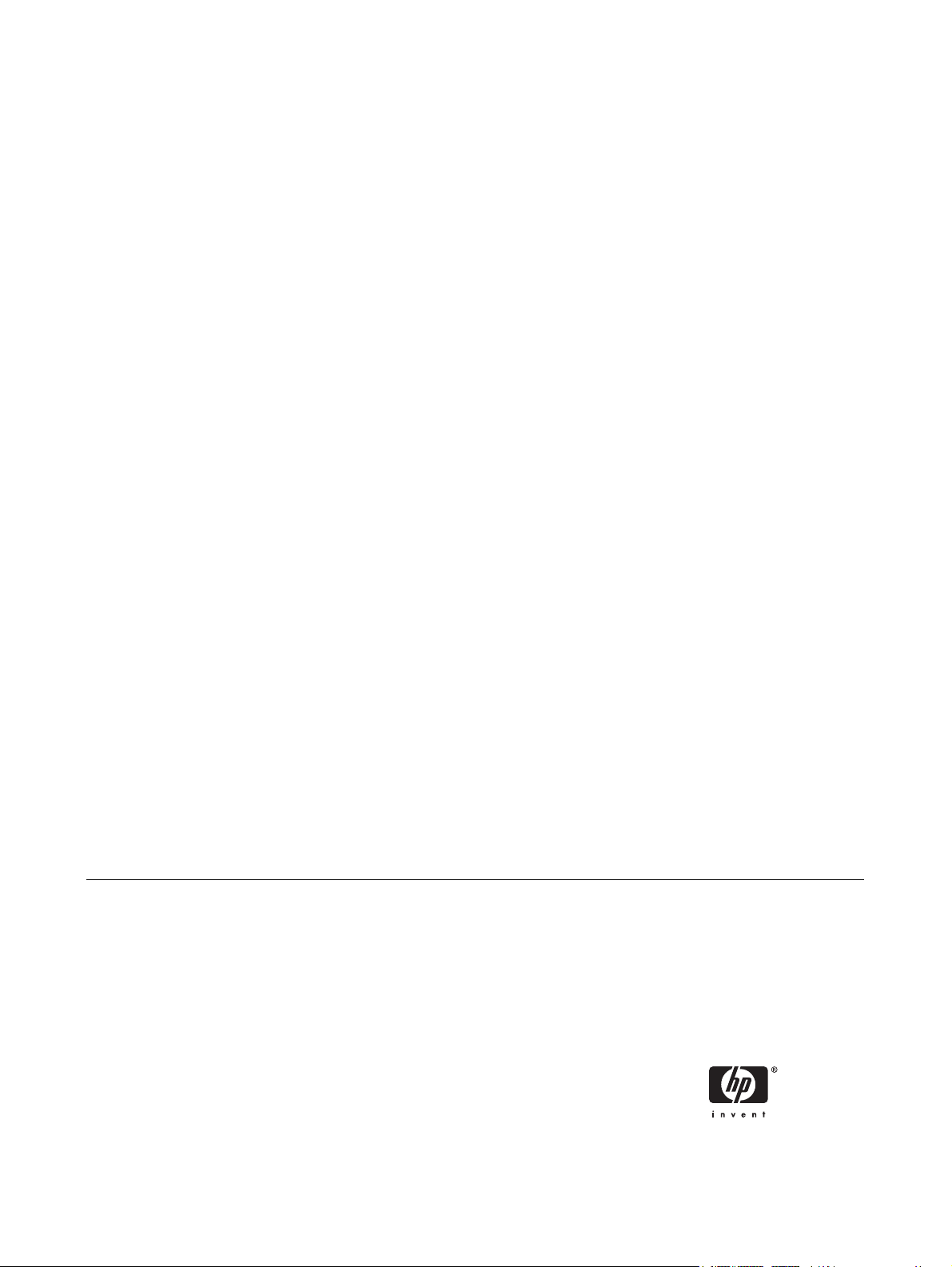
Información adicional del producto
Guía del usuario
Español
Page 2
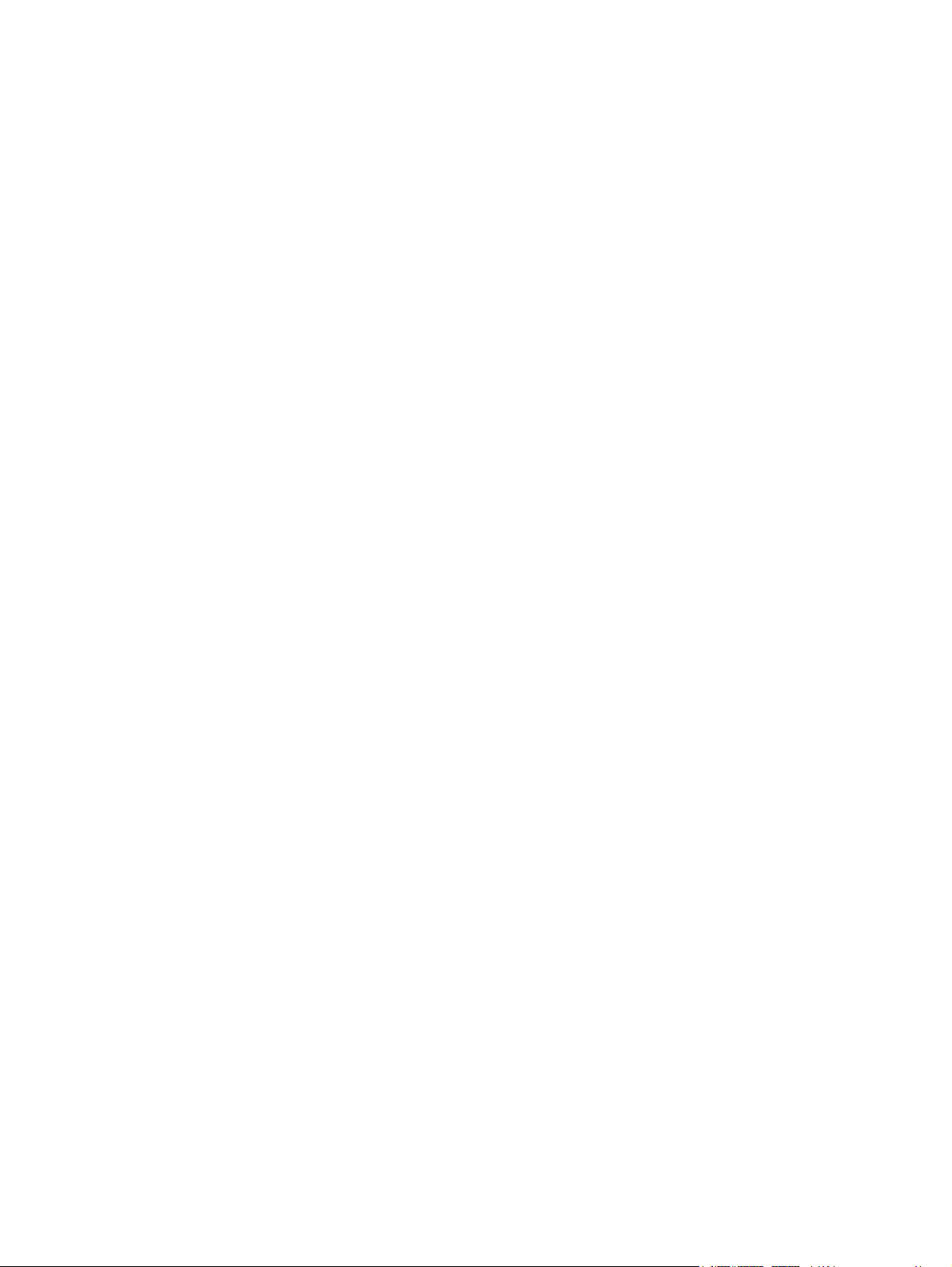
© Copyright 2006 Hewlett-Packard
Development Company, L.P.
Microsoft, Windows, el logotipo de Windows,
Outlook, y ActiveSync son marcas
comerciales de Microsoft Corporation en los
EE.UU. y en otros países.
Los productos HP iPAQ utilizan el software
Microsoft® Windows Mobile® versión 5.0
para Pocket PC.
El logotipo SD es una marca comercial de su
propietario.
Bluetooth® es una marca comercial de su
propietario y es utilizada por HewlettPackard Development Company, L.P. bajo
licencia.
El resto de los nombres de productos aquí
mencionados pueden ser marcas
comerciales de sus respectivas compañías.
La información contenida en el presente
documento está sujeta a cambios sin previo
aviso. Las únicas garantías para productos
y servicios HP están establecidas en las
declaraciones de garantía explícitas que
acompañan a dichos productos y servicios.
Ninguna información contenida en este
documento debe ser interpretada como una
garantía adicional. HP no se
responsabilizará por errores técnicos o de
edición ni por omisiones contenidas en el
presente documento.
Este documento contiene información
protegida por las leyes de copyright. No está
permitido fotocopiar, reproducir o traducir a
otro idioma ninguna parte de este
documento sin previo consentimiento por
escrito de Hewlett-Packard Development
Company, L.P.
Primera edición: septiembre de 2006
Español
Número de referencia del documento:
430319-161
Page 3
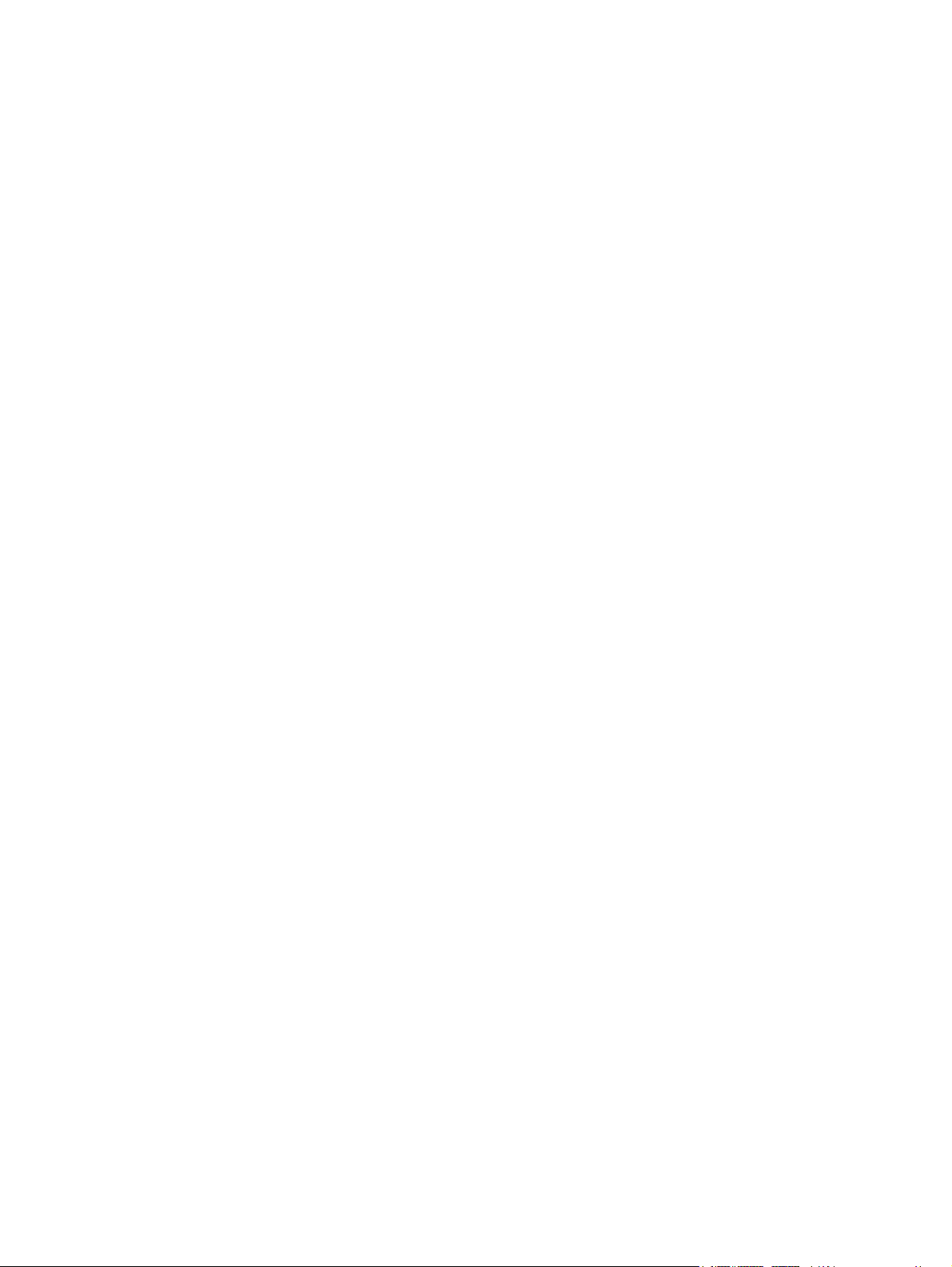
Tabla de contenido
1 Registro de su iPAQ
Registro de su HP iPAQ ....................................................................................................................... 2
2 Conexiones
Conexiones .......................................................................................................................................... 4
Conexión a URL de Intranet ................................................................................................................. 5
Cambio de URL de Intranet .................................................................................................................. 6
Configuración de opción automática para conexiones ......................................................................... 7
Ajuste de la configuración de un servidor proxy ................................................................................... 8
Configuración avanzada de proxy ........................................................................................................ 9
Uso de configuración de conexión avanzada ..................................................................................... 10
Configuración de la conexión a un servidor VPN ............................................................................... 11
Cambio de nombre de grupo de conexión ......................................................................................... 12
Finalización de una conexión ............................................................................................................. 13
WLAN ................................................................................................................................................. 14
WLAN ................................................................................................................................ 14
Términos de la WLAN ........................................................................................................ 14
Conexión automática a una red WLAN ............................................................................. 15
Conexión manual a una red WLAN ................................................................................... 15
Búsqueda de dirección IP .................................................................................................. 16
Eliminación de configuración de red inalámbrica .............................................................. 16
Configuración de autenticación 802.1x .............................................................................. 16
Bluetooth ............................................................................................................................................ 17
Términos de Bluetooth ....................................................................................................... 17
Utilización del Bluetooth Manager ..................................................................................... 17
Conexión de una computadora a través de Bluetooth ....................................................... 18
Perfiles de dispositivos Bluetooth ...................................................................................... 18
Creación, finalización y aceptación de una asociación Bluetooth ..................................... 19
Renombrar asociación Bluetooth ....................................................................................... 19
Hacer un dispositivo descubrible ....................................................................................... 20
Apertura de la configuración de Bluetooth ......................................................................... 20
Configuración de puerto serial (COM) Bluetooth entrante o saliente ................................ 20
Español
3 HP Photosmart Premier
HP Photosmart Premier ..................................................................................................................... 22
4 Mensajería
Comprensión de la mensajería .......................................................................................................... 25
Uso de carpetas ................................................................................................................................. 26
ESMX iii
Page 4
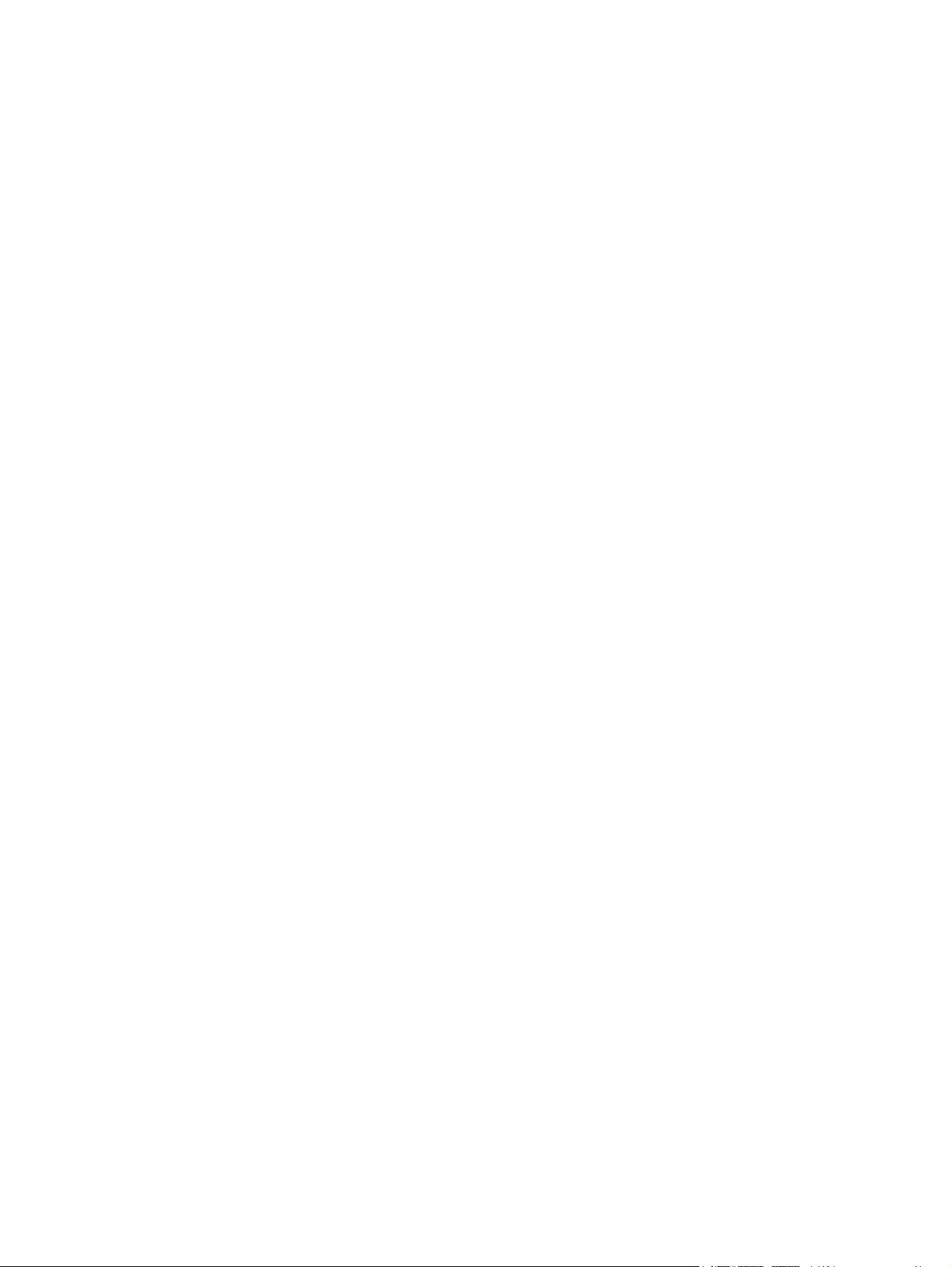
Sincronización de correo electrónico ................................................................................................. 27
Configuración de cuentas de mensajería ........................................................................................... 28
Recepción de archivos adjuntos ........................................................................................ 28
Recepción de solicitudes de reunión ................................................................................. 28
Creación o cambio de firma ............................................................................................... 29
Uso de mensajería ............................................................................................................................. 30
Redacción y envío de mensajes ........................................................................................ 30
Respuesta o reenvío de un mensaje ................................................................................. 30
Agregado de un Archivo Adjunto a un Mensaje ................................................................ 30
Descarga de mensajes ...................................................................................................... 31
Descarga de mensajes desde un servidor ........................................................................ 31
Instalación de una libreta de direcciones en línea ............................................................. 31
5 Aprendiendo lo básico
Ingreso de la información del propietario ........................................................................................... 34
Uso del TodayPanel Lite .................................................................................................................... 35
Visualización de la información del sistema operativo ....................................................................... 36
Modificación de la configuración regional .......................................................................................... 37
Ajuste de volumen .............................................................................................................................. 38
Cambio de configuración de administración de energía .................................................................... 39
Disminución o ajuste del brillo de la luz de fondo .............................................................................. 40
Instalación y eliminación de programas ............................................................................................. 41
Apertura y cierre de programas .......................................................................................................... 42
Cambio de nombre de dispositivo ...................................................................................................... 43
Ajuste de alarmas ............................................................................................................................... 44
Menús de acceso directo ................................................................................................................... 45
Creación o asignación de una categoría ............................................................................................ 46
Ajuste de velocidad para desplazamiento por los elementos de una lista ......................................... 47
6 Calendario
Cambio de pantalla de la semana de trabajo ..................................................................................... 49
Definición de aviso predeterminado para todas las nuevas citas ...................................................... 50
Actualización de citas ......................................................................................................................... 51
Español
7 Contactos
8 Notas
Cancelación de citas .......................................................................................................................... 52
Eliminación de un contacto ................................................................................................................ 54
Cambio de información de contacto ................................................................................................... 55
Copia de un contacto ......................................................................................................................... 56
Envío de un mensaje de correo electrónico a un contacto ................................................................ 57
Adición y extracción de foto ............................................................................................................... 58
Trabajo con la lista de contactos ........................................................................................................ 59
Redacción de una nota ...................................................................................................................... 61
Conversión de nota manuscrita en texto digitado .............................................................................. 62
Creación de una copia de una nota ................................................................................................... 63
iv ESMX
Page 5
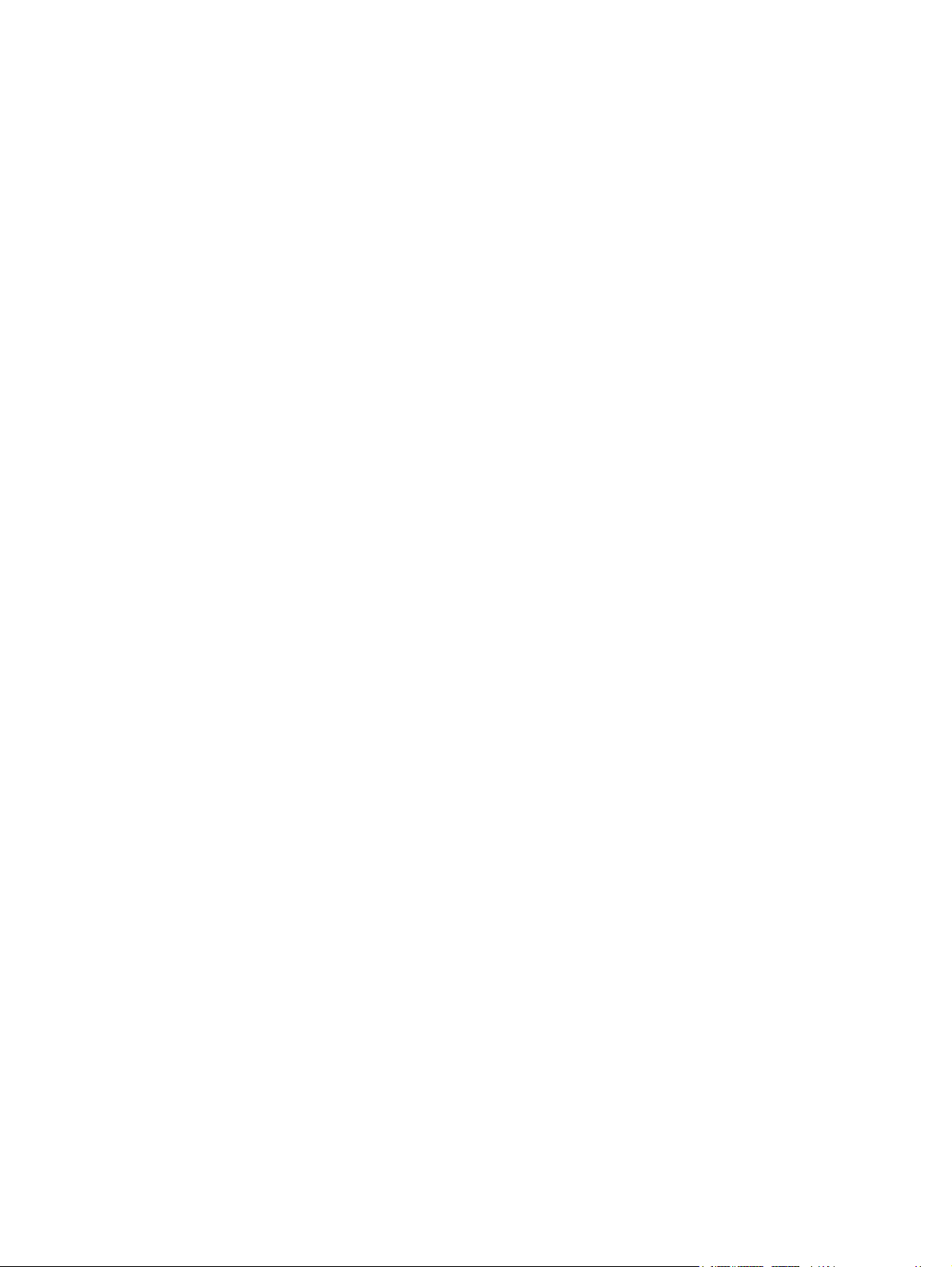
9 Tarjetas Secure Digital (SD)
Uso de tarjetas Secure Digital (SD) ................................................................................................... 65
Instalación de una tarjeta Secure Digital (SD) ................................................................................... 66
Extracción de una tarjeta Secure Digital (SD) .................................................................................... 67
Visualización de contenido de una tarjeta Secure Digital (SD) .......................................................... 68
10 Sincronización
Copia (o transferencia) de archivos ................................................................................................... 70
Sugerencias para ahorrar costos en la sincronización inalámbrica ................................................... 71
11 Tareas
Definición de fechas de inicio y fin de tareas ..................................................................................... 73
Exhibición de las fechas de inicio y fin en la lista de tareas ............................................................... 74
Definición de opciones para visualización de tareas en la pantalla Hoy ............................................ 75
Marcado de tarea finalizada ............................................................................................................... 76
12 Especificaciones del producto
Especificaciones del sistema ............................................................................................................. 78
Especificaciones físicas ..................................................................................................................... 80
Ambiente operativo ............................................................................................................................ 81
13 Avisos normativos
Aviso de la Comisión Federal de Comunicaciones (FCC) ................................................................. 83
Modificaciones ................................................................................................................... 83
Cables ................................................................................................................................ 83
Declaración de conformidad para los productos marcados con el logotipo de la FCC
(sólo para EE.UU.) ............................................................................................................. 83
Aviso de las autoridades canadienses ............................................................................................... 85
Avis Canadien .................................................................................................................................... 86
Aviso para la Unión Europea .............................................................................................................. 87
Productos con dispositivos de LAN inalámbrica de 2,4 GHz ............................................. 87
Advertencia sobre la batería .............................................................................................................. 89
Reciclado de la batería ....................................................................................................................... 90
Eliminación de la batería .................................................................................................................... 91
Advertencia sobre el equipo ............................................................................................................... 92
Aviso para aerolíneas comerciales .................................................................................................... 93
Equipo médico electrónico ................................................................................................................. 94
Avisos sobre los dispositivos inalámbricos ........................................................................................ 95
Aviso para EE.UU. sobre las reglas para dispositivos inalámbricos ................................. 95
Aviso canadiense sobre las reglas para dispositivos inalámbricos ................................... 95
Aviso para Brasil ................................................................................................................ 95
Aviso para Japón ................................................................................................................................ 96
Dispositivo de LAN inalámbrica 802.11b ........................................................................... 96
Dispositivo de LAN inalámbrica 802.11g ........................................................................... 96
Dispositivos Bluetooth ....................................................................................................... 96
Aviso DGT Taiwán ............................................................................................................................ 97
Aviso para Corea ................................................................................................................................ 98
Francia .............................................................................................................. 87
Italia ................................................................................................................... 88
Español
ESMX v
Page 6
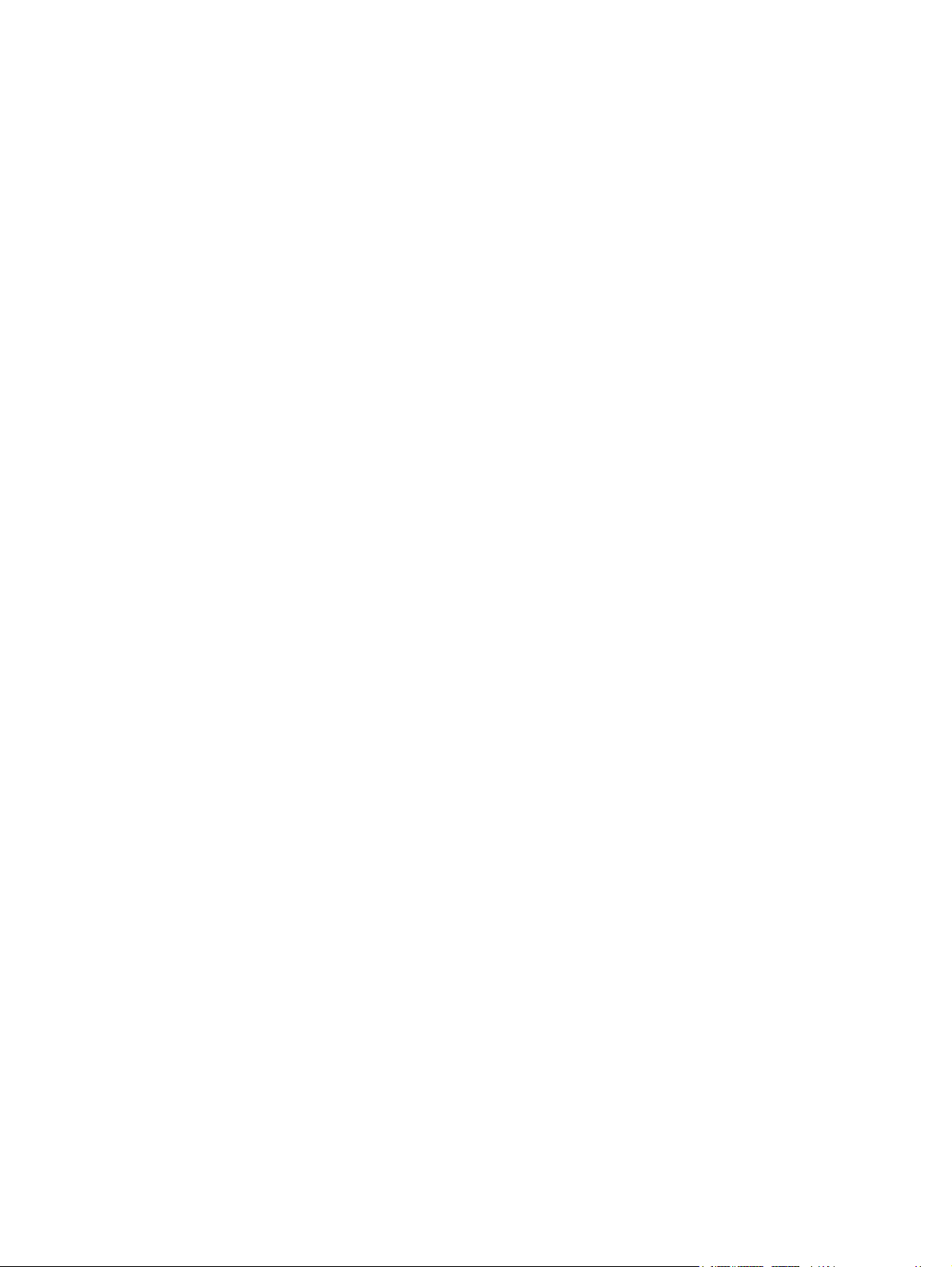
Advertencia acústica para Francia ..................................................................................................... 99
Índice ................................................................................................................................................................ 100
Español
vi ESMX
Page 7
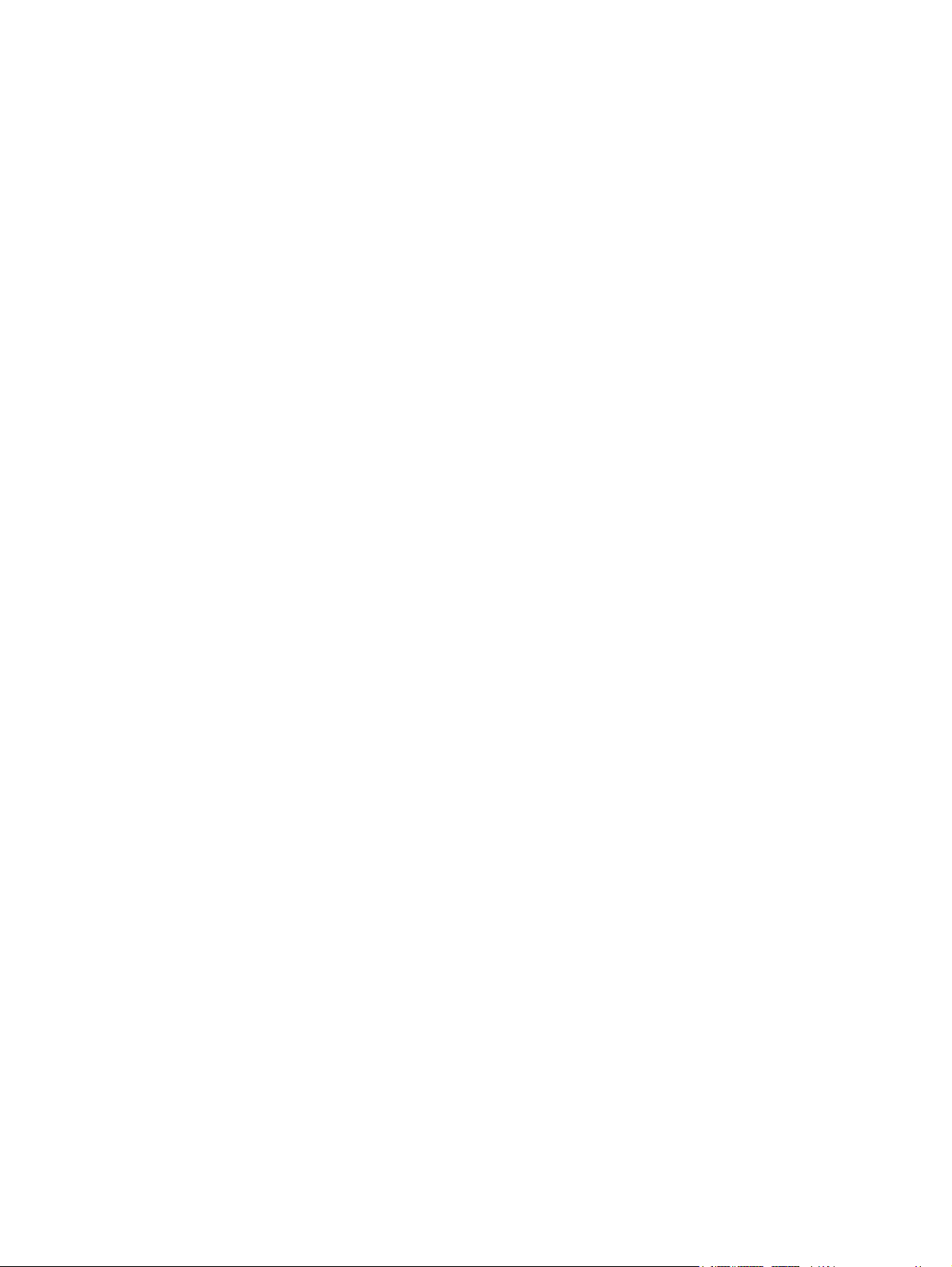
1 Registro de su iPAQ
ESMX 1
Español
Page 8
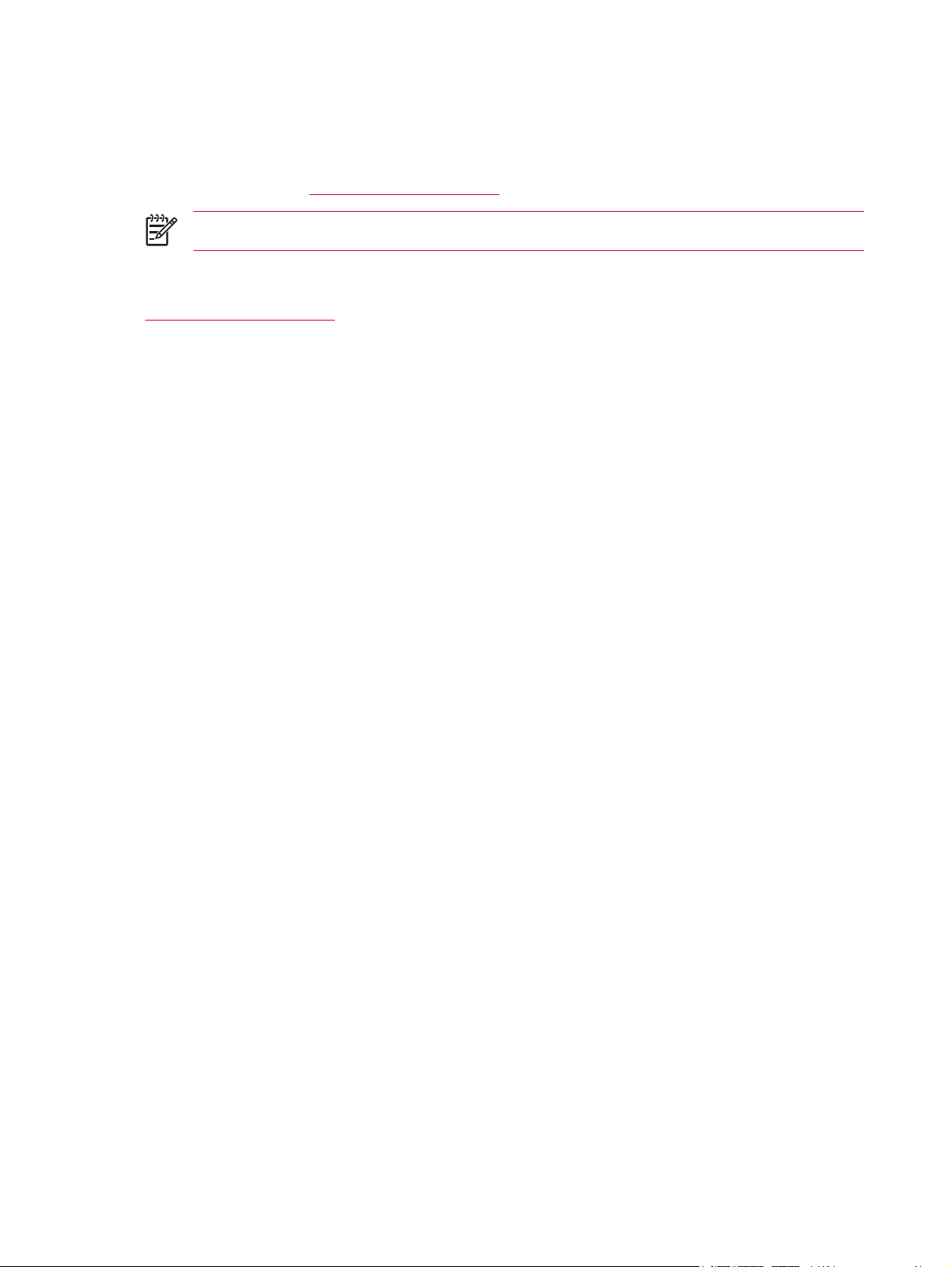
Registro de su HP iPAQ
En algunos países cuando registra su HP iPAQ con Hewlett-Packard, recibe un correo electrónico
acerca las ofertas especiales y las promociones. Ahora disponga de un poco de tiempo para registrar
su HP iPAQ on-line en
Nota No existe registro en todos los países.
Si sus direcciones de correo electrónico y de correo común necesitan ser actualizadas después del
registro, ingrese su ID de usuario y contraseña de registro para editar su perfil en línea en
http://www.register.hp.com.
http://www.register.hp.com.
Español
2 Capítulo 1 Registro de su iPAQ ESMX
Page 9
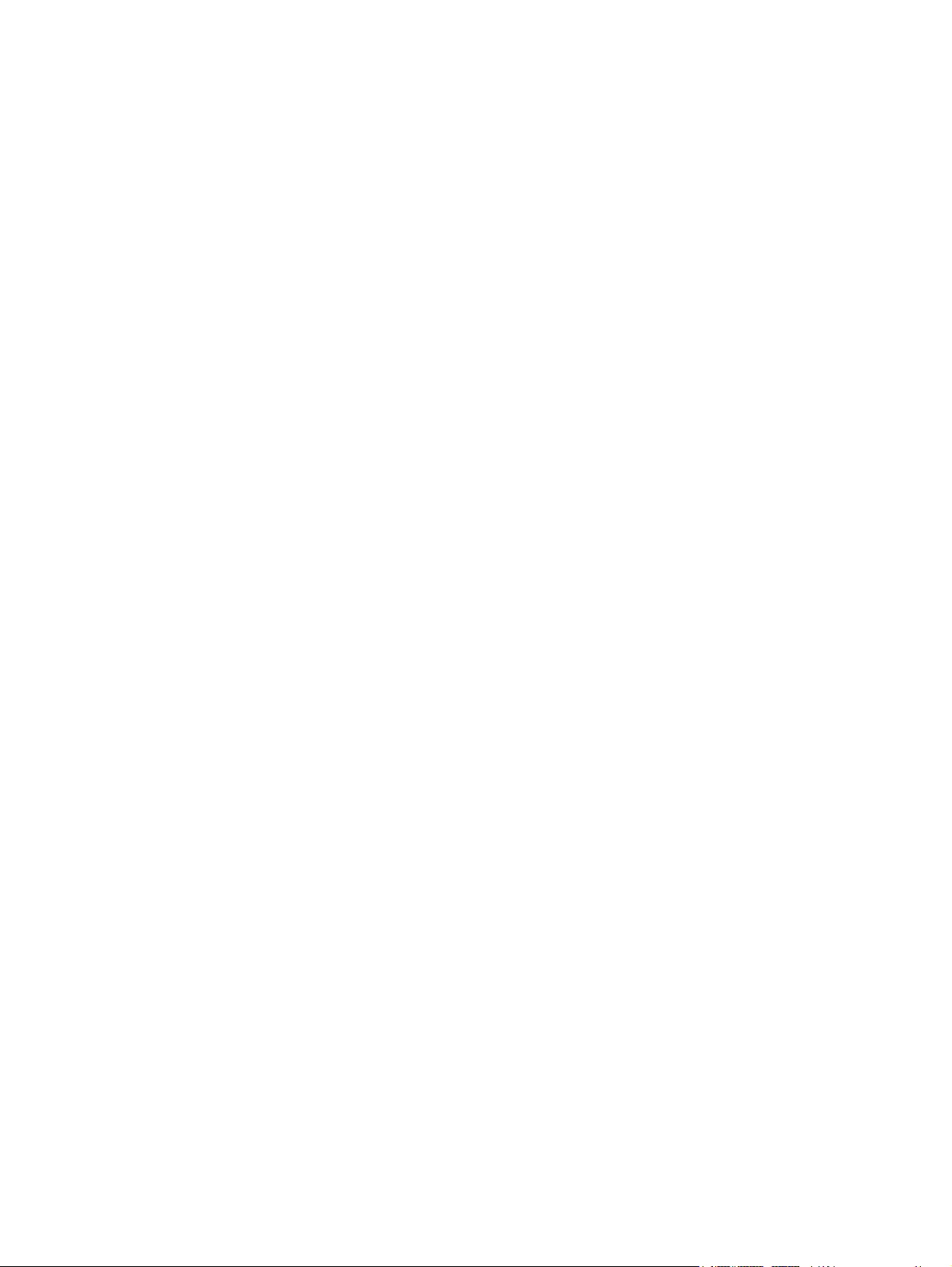
2 Conexiones
ESMX 3
Español
Page 10
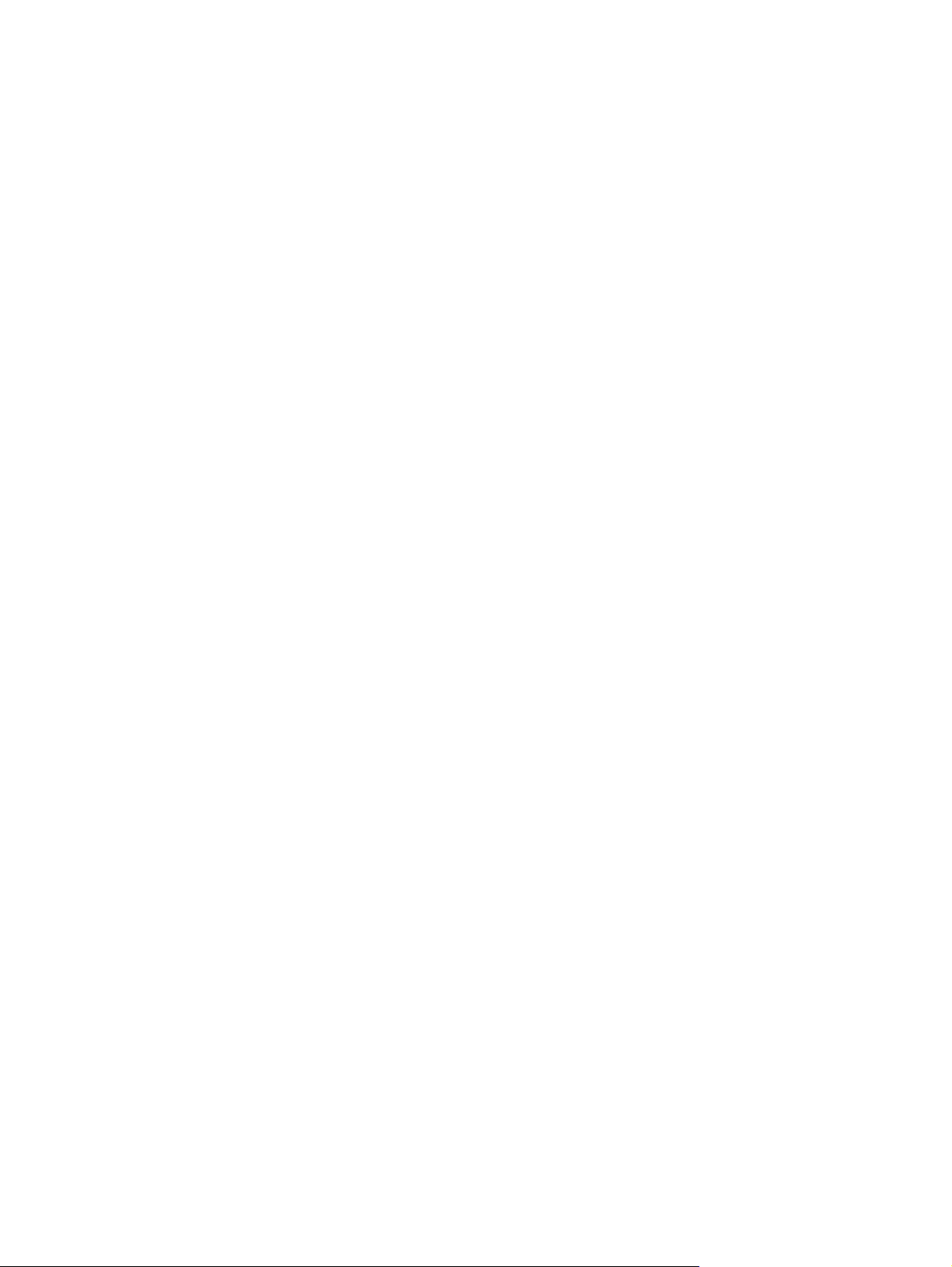
Conexiones
Utilice su HP iPAQ para conectarse e intercambiar información con otros dispositivos de bolsillo, con
su equipo, con varios tipos de red o con Internet. Existen varias maneras de conectarse, incluyendo:
WLAN
●
Bluetooth
●
Se puede acceder a todos los tipos de conexión punteando Inicio>Configuración> ficha
Conexiones.
Español
4 Capítulo 2 Conexiones ESMX
Page 11
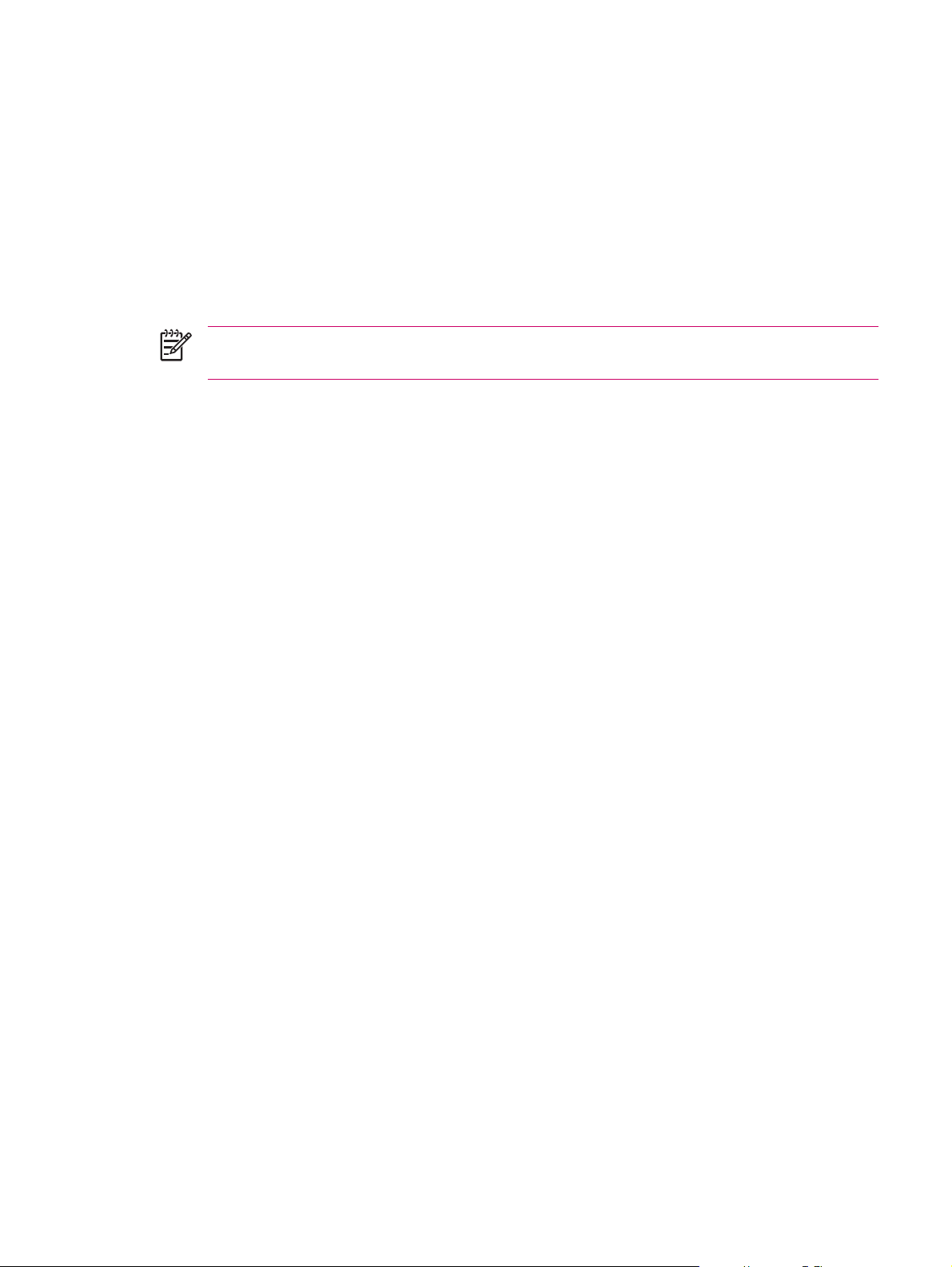
Conexión a URL de Intranet
Para conectarse a sitios de intranet que tengan puntos en sus URL (por ejemplo,
intranet.nombredelacompañía.com), debe agregarlos a la lista de Excepciones de URL de Trabajo.
1. Puntee en Inicio>Configuración> ficha Conexiones.
2. Puntee en Conexiones> ficha Avanzado>Excepciones.
3. Puntee en Agregar nueva URL.
4. En URL de Trabajo, ingrese la URL de intranet.
Nota Si utiliza muchas URL que comparten el mismo nombre de compañía de origen, evite
ingresarlos individualmente ingresando *.nombredelacompañía.com.
ESMX Conexión a URL de Intranet 5
Español
Page 12
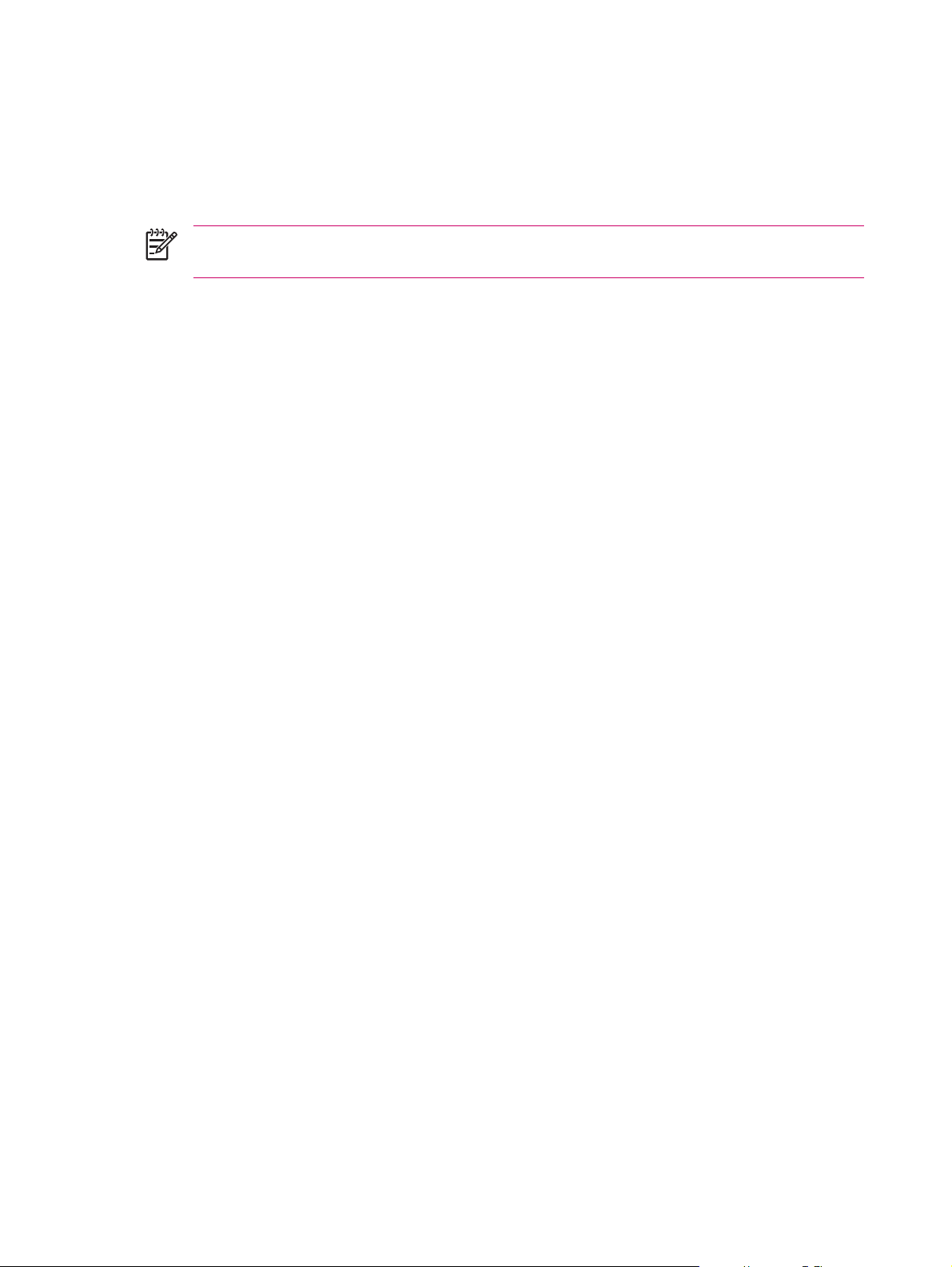
Cambio de URL de Intranet
1. Puntee en Inicio>Configuración ficha >Conexiones>Conexiones> ficha
Avanzado>Excepciones.
2. Puntee en la excepción de URL de intranet que desea cambiar, luego haga los cambios deseados.
Nota Para eliminar una excepción de URL de trabajo, manténgala presionada en la lista, luego
puntee en Eliminar.
Español
6 Capítulo 2 Conexiones ESMX
Page 13
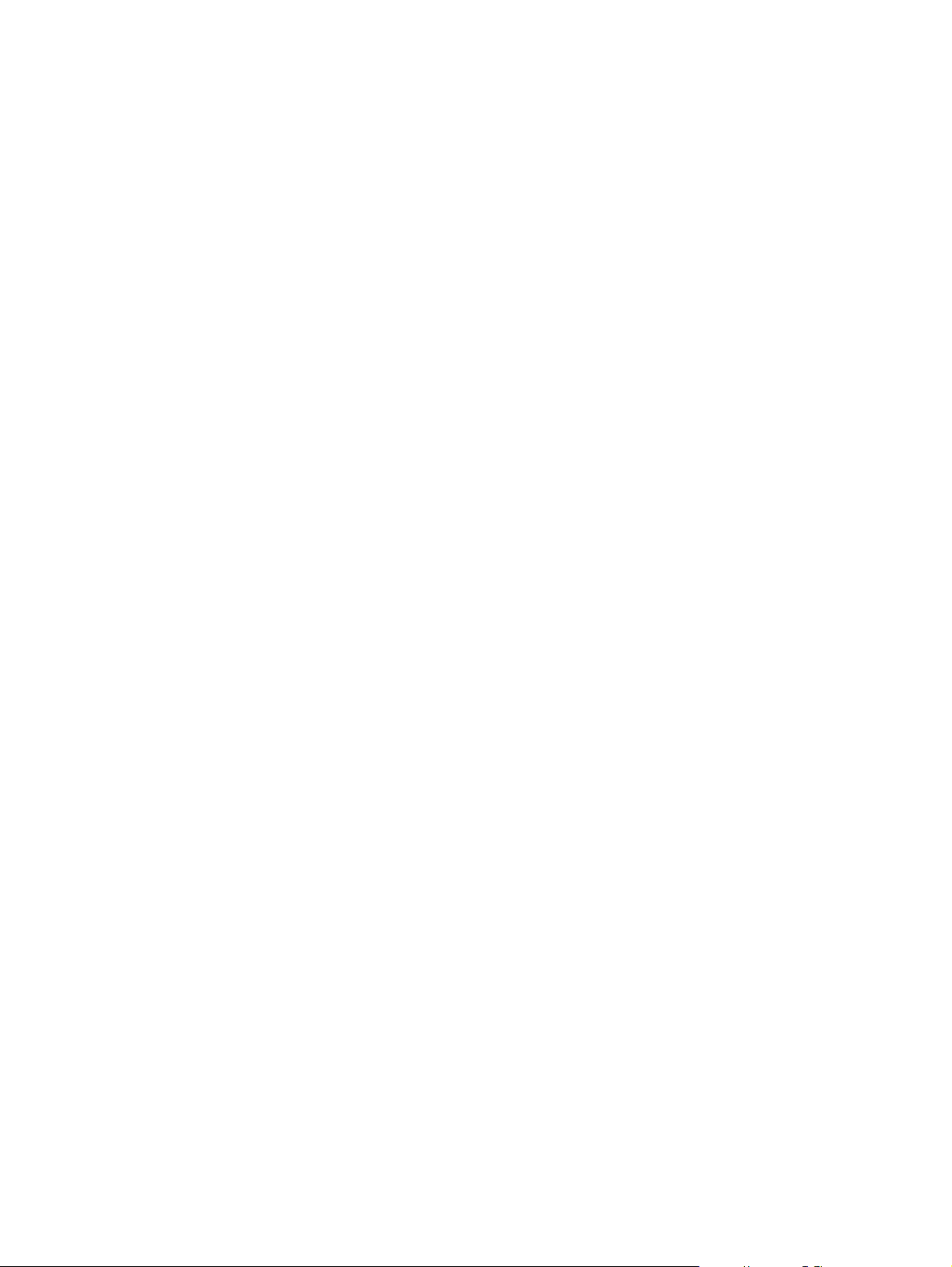
Configuración de opción automática para conexiones
Si ya ha creado más de una conexión, es posible configurar su HP iPAQ para conectarse a la mejor
conexión disponible automáticamente.
1. Puntee en Inicio>Configuración> ficha Conexiones>Conexiones.
2. En Mi ISP o Red de trabajo, puntee en Administrar conexiones existentes.
3. Puntee en Selección automática.
ESMX Configuración de opción automática para conexiones 7
Español
Page 14
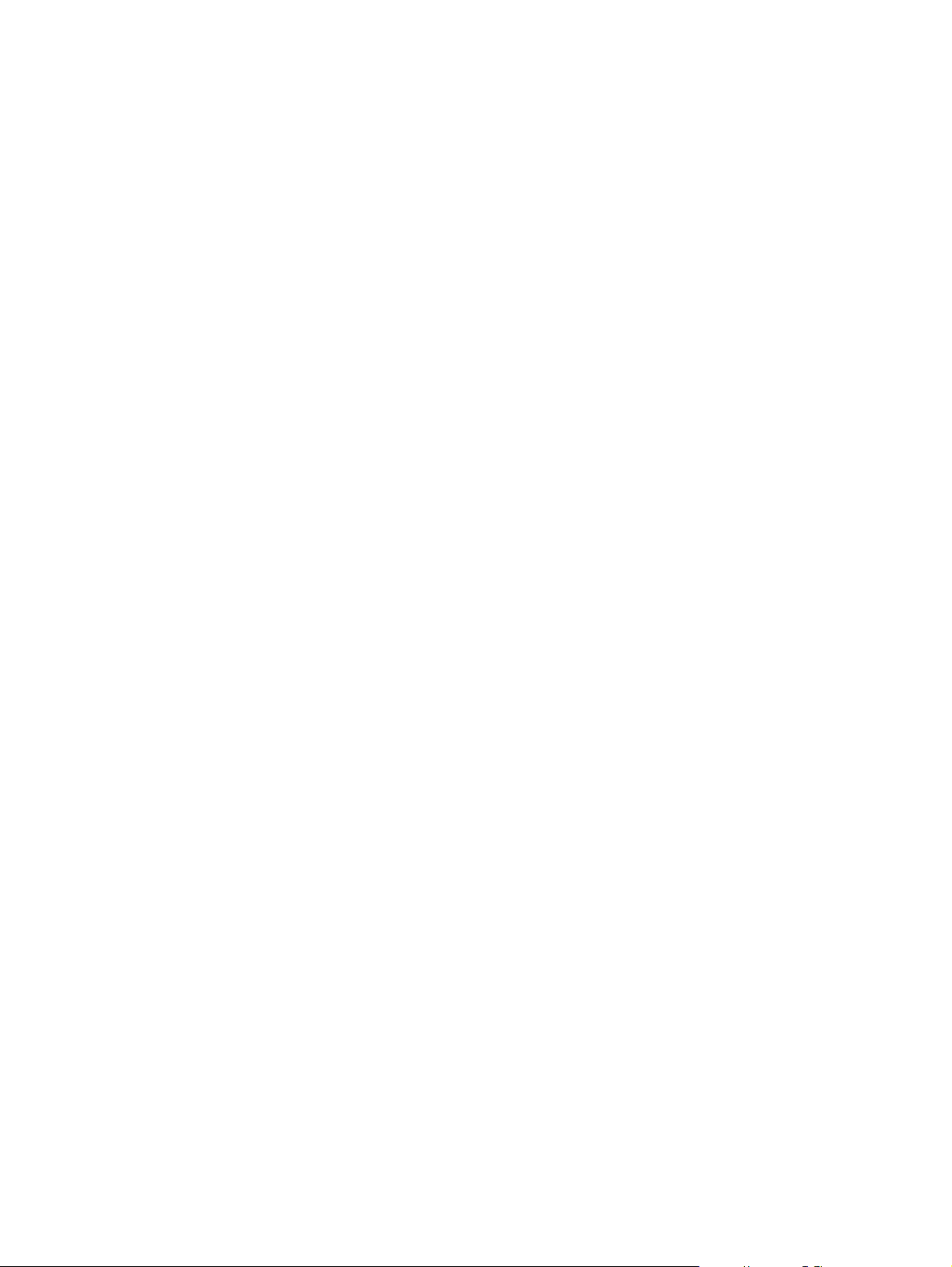
Ajuste de la configuración de un servidor proxy
Si está conectado a su proveedor de servicios de Internet (ISP) o a una red privada durante la
sincronización, su HP iPAQ debe descargar la configuración proxy adecuada durante la sincronización
desde su equipo. Si estas configuraciones no están en su equipo o deben cambiarse, puede hacerlo
de forma manual.
Antes de empezar, obtenga la siguiente información de su proveedor de servicios de Internet (ISP) o
del administrador de red:
Nombre de usuario
●
Contraseña
●
Tipo de servidor
●
Nombre de servidor proxy
●
Puerto
●
Tipo de protocolo Socks utilizado
●
Para configurar los ajustes del servidor proxy:
1. Puntee en Inicio>Configuración> ficha Conexiones>Conexiones.
2. Si el servidor proxy no se ha configurado, puntee en Configurar mi servidor proxy. De lo
contrario, puntee en Editar mi servidor proxy.
3. Seleccione las casillas de verificación Esta red conecta a Internet y Esta red utiliza un servidor
proxy para conectarse a Internet.
4. En el cuadro Servidor proxy, ingrese el nombre del servidor proxy.
5. Para cambiar configuraciones como el número de puerto o tipo de servidor proxy, puntee en
Avanzado y cambie las configuraciones que desee.
Español
8 Capítulo 2 Conexiones ESMX
Page 15
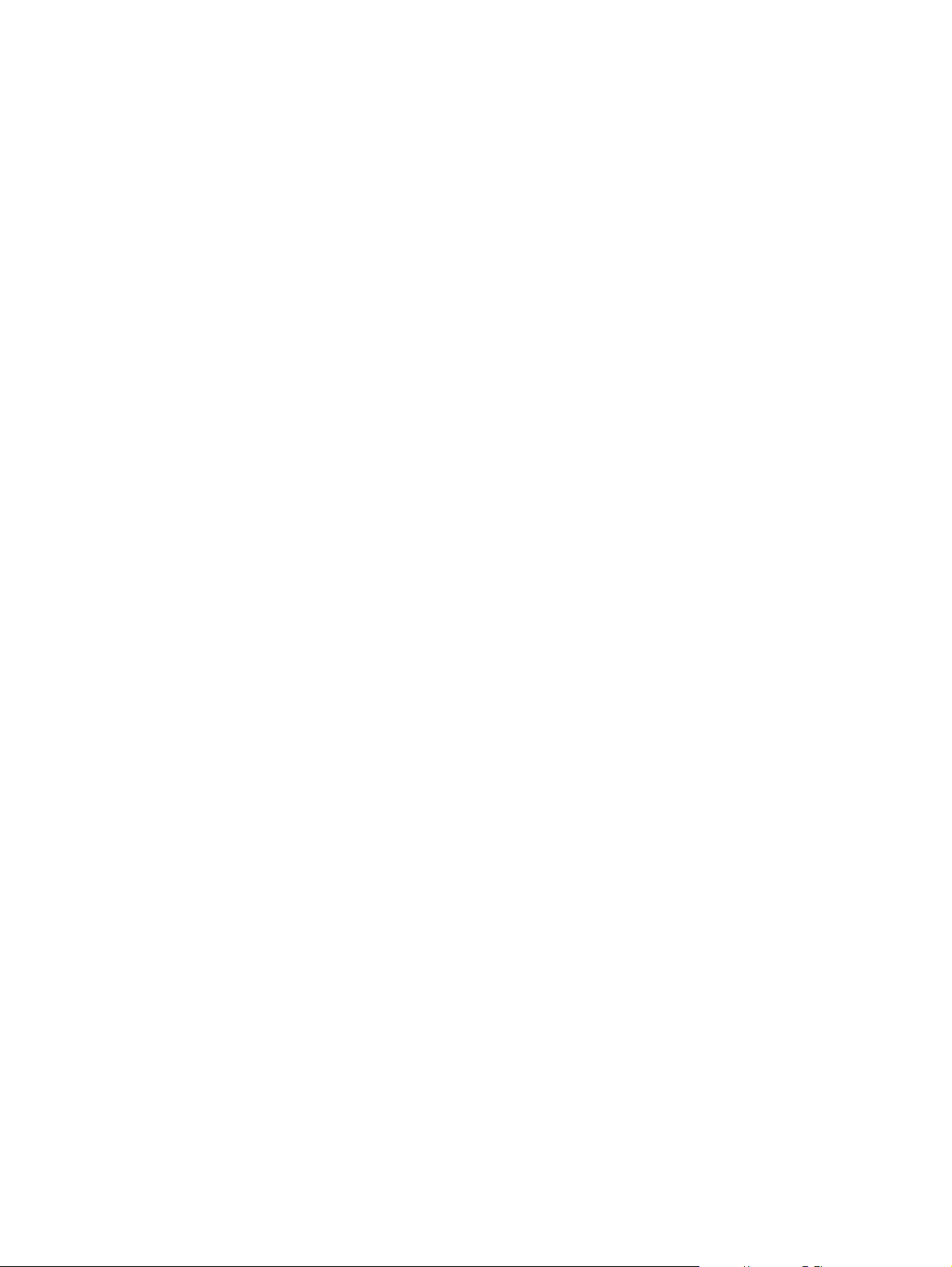
Configuración avanzada de proxy
1. Para obtener el tipo de servidor apropiado, ingrese el nombre y puerto del servidor proxy.
2. Si es necesario, ingrese las credenciales para conectarse con su servidor proxy.
3. Si va a configurar un proxy Socks, seleccione Socks 4 o Socks 5. Si utiliza Socks 5, ingrese las
credenciales para conectarse con su servidor proxy.
ESMX Configuración avanzada de proxy 9
Español
Page 16
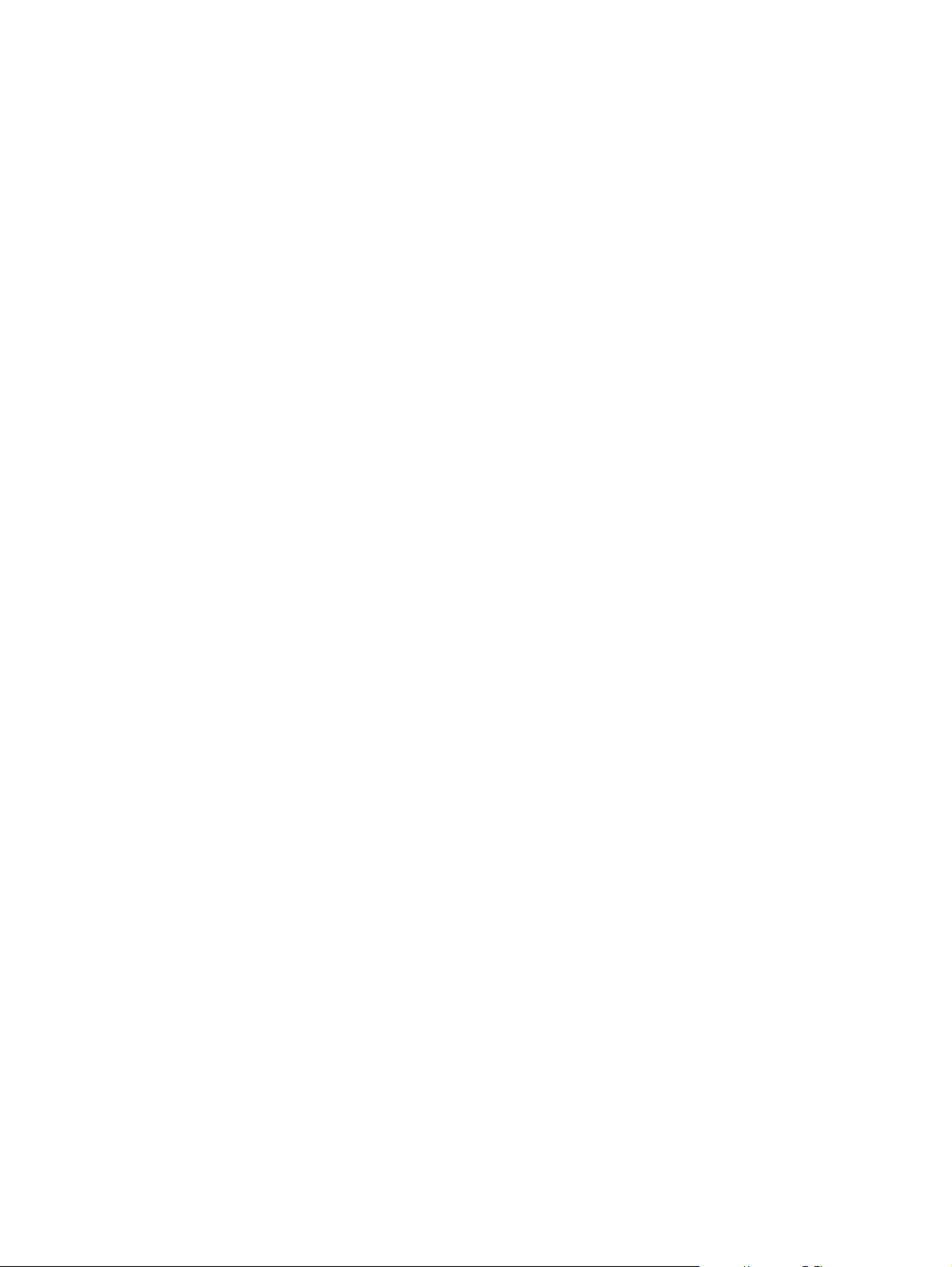
Uso de configuración de conexión avanzada
1. Puntee en Inicio>Hoy>iPAQ Wireless.
2. Puntee en el icono WLAN para encender la WLAN.
3. Conéctese a una red punteando en el icono Conexiones>Configuración de proxy y VPN
ficha > ficha Avanzado> botón Seleccionar redes.
4. Seleccione Mi ISP para conectarse a la Internet a través de un proveedor de servicios de Internet
(ISP) o seleccione Mi red de trabajo para conectarse a la red de una empresa. Seleccione Red
de trabajo si la red requiere un servidor proxy. Para cambiar o crear un nuevo nombre de
administración de red, puntee en Editar o en el botón Nuevo y Aceptar.
5. Puntee en la ficha Avanzado en la pantalla Conexiones para configurar Reglas de marcado y
Excepciones y puntee en Aceptar.
Español
10 Capítulo 2 Conexiones ESMX
Page 17
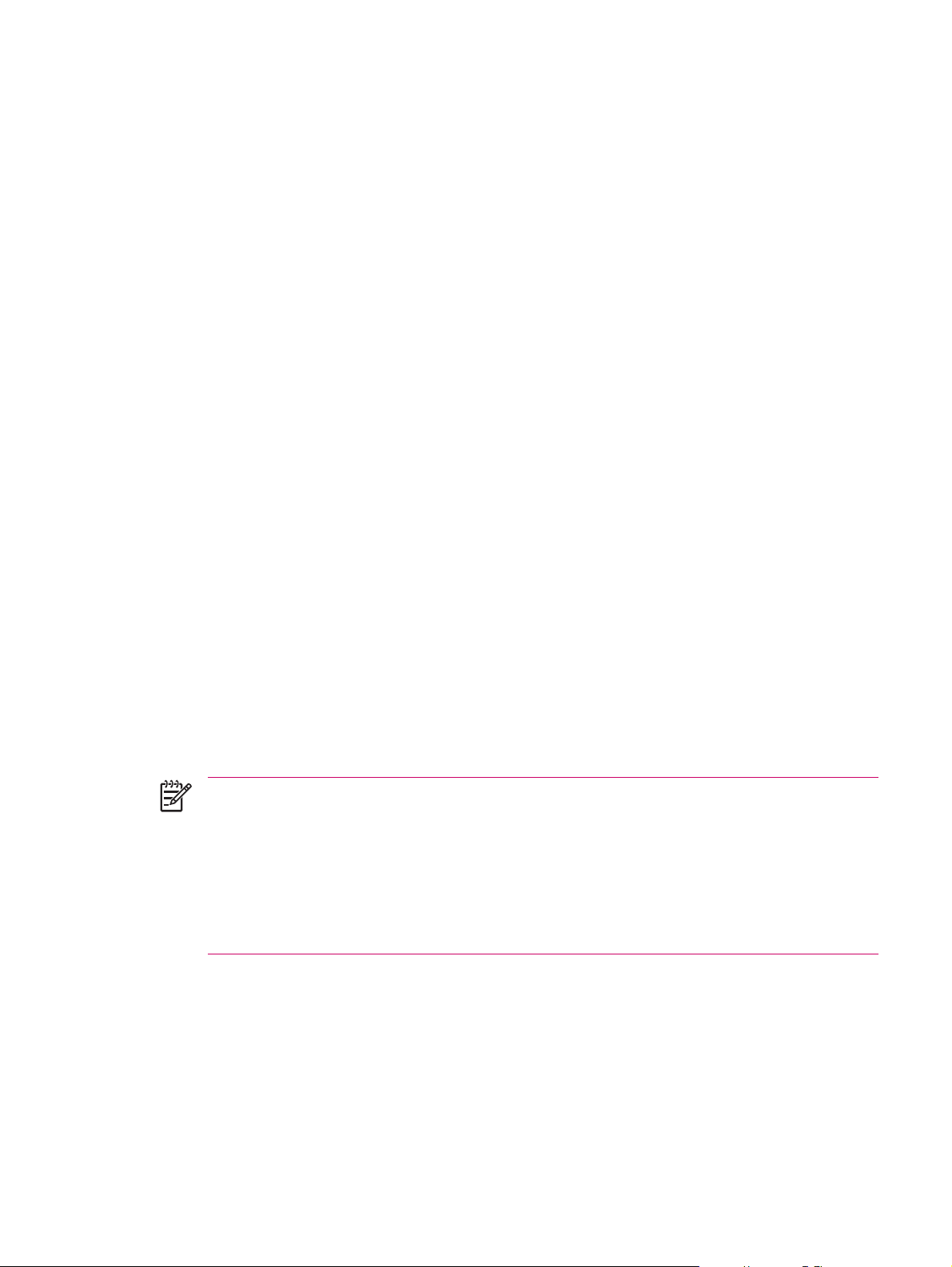
Configuración de la conexión a un servidor VPN
Una conexión de red privada virtual (VPN) le permite conectarse de forma segura a servidores, como
redes corporativas, a través de Internet.
Antes de comenzar, obtenga la siguiente información de su administrador de red:
Nombre de usuario
●
Contraseña
●
Nombre de dominio
●
Configuración TCP/IP
●
Nombre del host o dirección IP del servidor VPN
●
Para configurar una conexión a un servidor VPN:
1. Puntee en Inicio>Configuración> ficha Conexiones>Conexiones.
2. En Red de trabajo puntee en Agregar nueva conexión de servidor VPN y siga las instrucciones
del asistente de Nueva conexión.
3. En la mayoría de los casos, no es necesario cambiar los ajustes avanzados. Sin embargo, necesita
cambiar la configuración avanzada cuando:
El servidor al que se conecta no utilice direcciones IP asignadas dinámicamente y haya que
●
ingresar su configuración TCP/IP.
Tenga que cambiar la configuración DNS o WINS del servidor.
●
Si se aplica alguna de estas circunstancias, en la pantalla Mi VPN, puntee en el botón
Avanzado e introduzca la información apropiada. Puntee en Aceptar para guardar los cambios y
regresar a la pantalla Mi VPN.
4. Para ver información adicional de cualquier pantalla en el asistente o mientras realiza los ajustes,
puntee en el signo de interrogación Ayuda.
Nota Para cambiar la configuración existente, en Red de trabajo, puntee en Administrar
conexiones existentes> ficha VPN. Seleccione la conexión de VPN deseada, puntee en
Edición, luego siga las instrucciones en la pantalla.
Para iniciar manualmente una conexión, mantenga presionado el lápiz sobre la conexión,
entonces puntee en Conectarse.
Para eliminar una conexión, puntee y mantenga presionado el lápiz sobre la conexión deseada,
luego puntee en Eliminar.
Español
ESMX Configuración de la conexión a un servidor VPN 11
Page 18
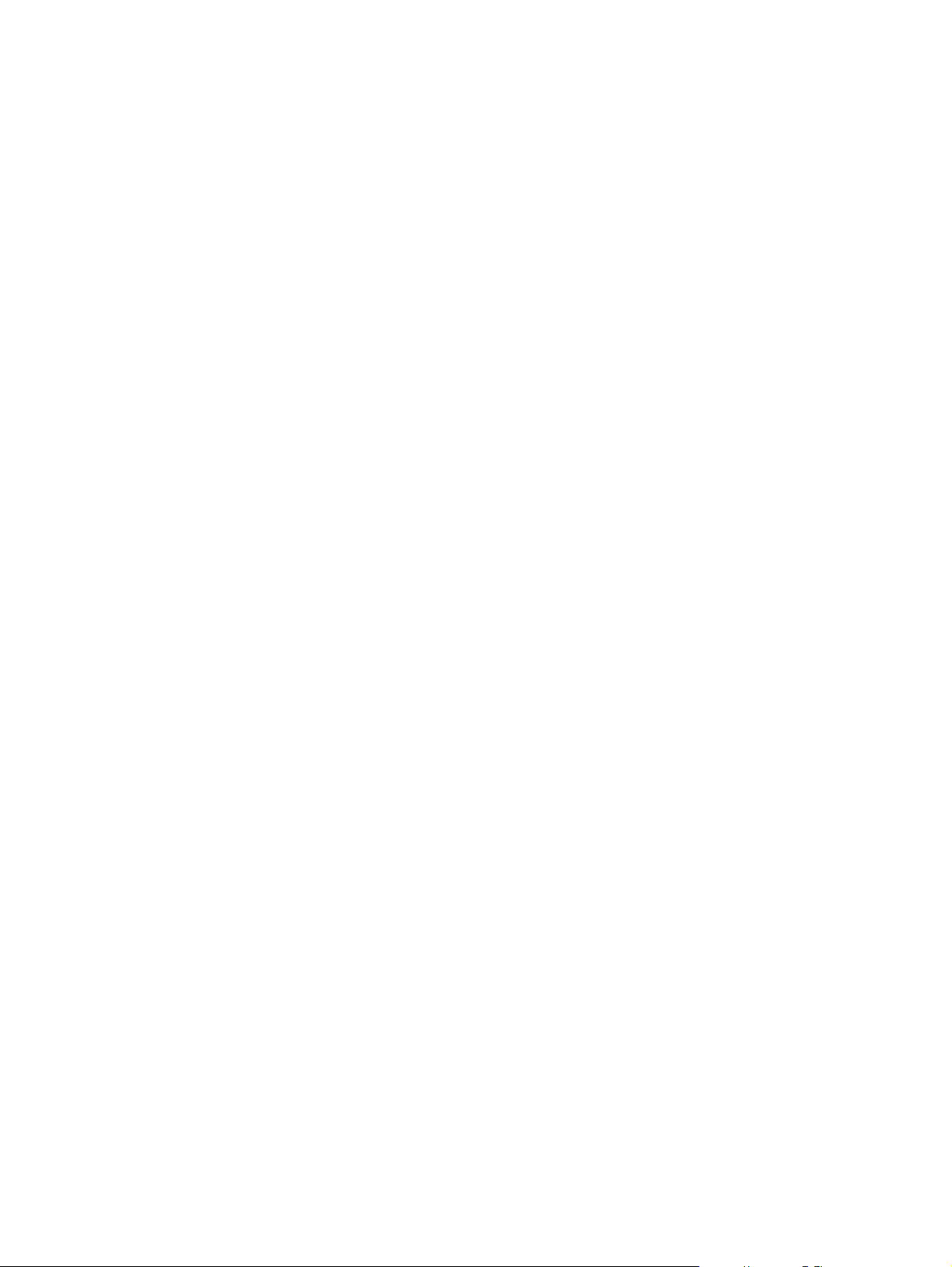
Cambio de nombre de grupo de conexión
Su HP iPAQ ya está configurado con dos grupos de ajustes de conexión: Mi ISP y Red de trabajo. Se
puede cambiar el nombre de estos grupos para que tengan algún significado particular. Por ejemplo,
si todas las configuraciones corporativas son relativas a conexiones de la Red de trabajo, es posible
cambiar el nombre por el de la compañía.
1. Puntee en Inicio>Configuración> ficha Conexiones>Conexiones.
2. En Mi ISP o Red de trabajo, puntee en Administrar conexiones existentes.
3. Puntee en la ficha General.
4. Ingrese un nombre para el grupo de configuraciones.
Español
12 Capítulo 2 Conexiones ESMX
Page 19
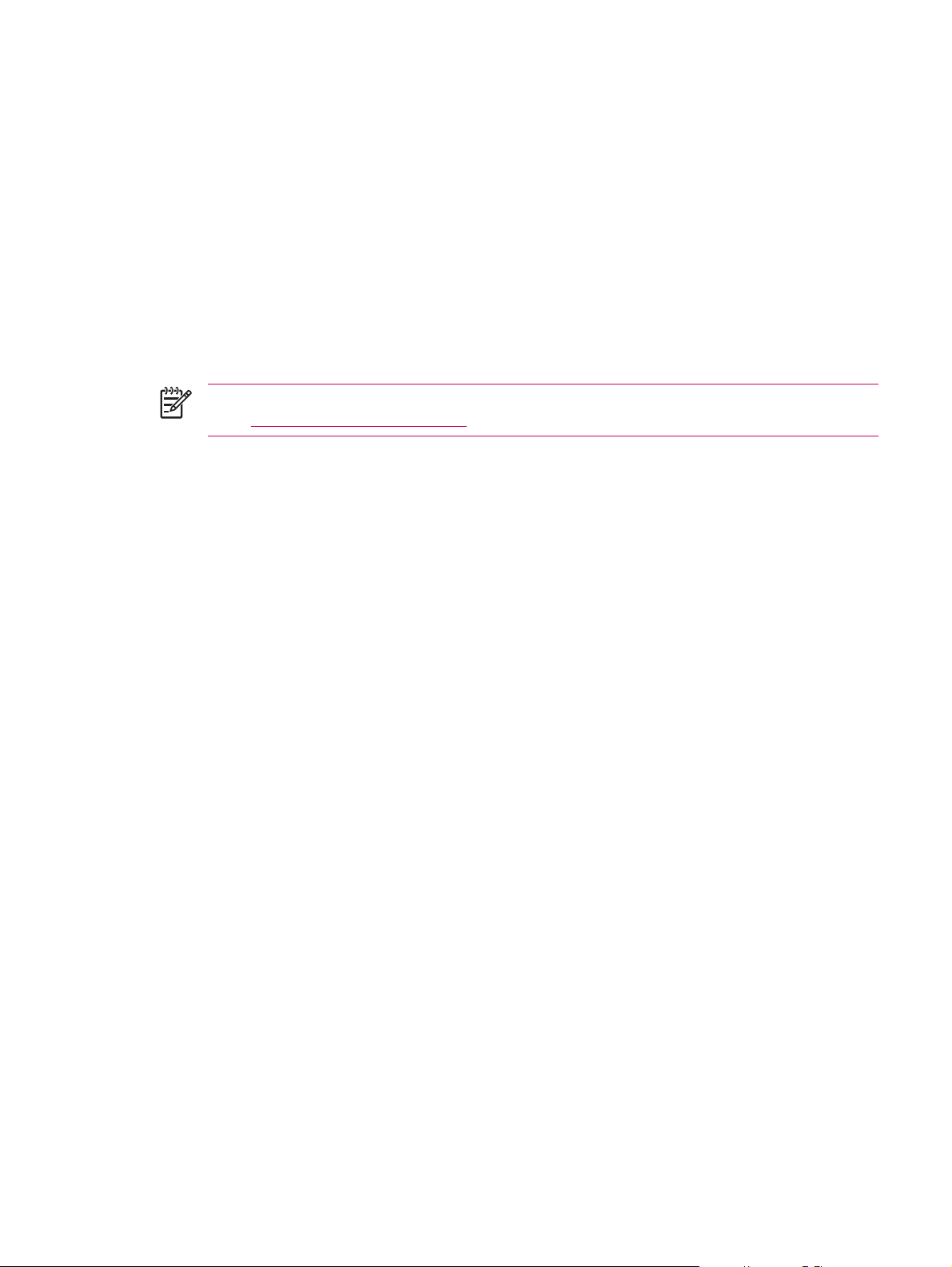
Finalización de una conexión
Puede ser útil terminar una conexión cuando ha dejado de utilizarla. Esto libera recursos en su HP iPAQ
y puede ahorrarle costos de conexión.
Si está conectado a través de un módem o una red privada virtual (VPN), puntee en el icono
●
Conexiones>Desconectar.
Si está conectado a través de cable, desacople su HP iPAQ del cable.
●
Si está conectado a través de Bluetooth, puntee en Inicio>Hoy>iPAQ Wireless> ficha
●
Bluetooth>Conexiones Bluetooth> ficha Conexiones activas. Mantenga presionado el lápiz
sobre el nombre de la conexión y luego puntee en Eliminar.
Si está conectado a través de una tarjeta de red (Ethernet), retire la tarjeta de su HP iPAQ.
●
Nota El módem no está incluido con su HP iPAQ pero puede ser adquirido separadamente.
Visite
www.hp.com/accessories/ipaq para obtener más información.
ESMX Finalización de una conexión 13
Español
Page 20
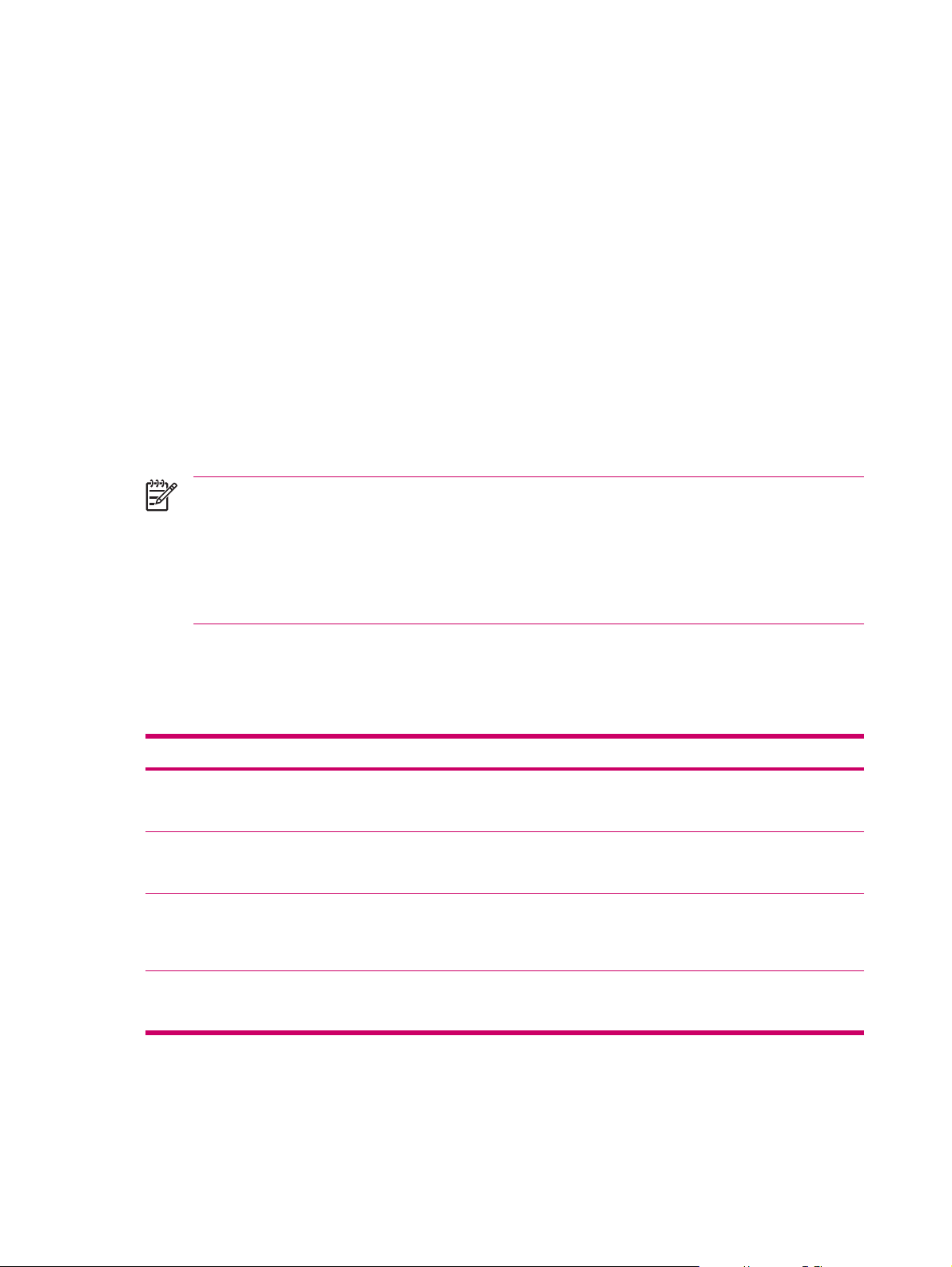
WLAN
WLAN
Con el acceso inalámbrico, no es necesario utilizar cables para conectar su HP iPAQ a Internet. En
lugar de ello, los puntos de acceso transmiten datos hacia y desde su dispositivo inalámbrico. Su
HP iPAQ puede conectarse a una WLAN 802.11b/g o directamente a otros dispositivos que admiten
WLAN. Con la red inalámbrica local (WLAN), usted puede:
Obtener acceso a Internet
●
Enviar y recibir correo electrónico
●
Obtener acceso a información de redes corporativas
●
Utilizar redes privadas virtuales (VPN) para acceso remoto seguro
●
Utilizar puntos de acceso para conexión inalámbrica
●
Puntee en Inicio>Hoy>iPAQ Wireless para obtener acceso a los recursos de WLAN.
Nota La utilización de Internet mediante acceso telefónico e inalámbrico, del correo
electrónico, redes corporativas y otras comunicaciones inalámbricas, tales como dispositivos
con capacidad para Bluetooth, puede requerir la compra por separado de hardware y otros
equipos compatibles, además de una infraestructura WLAN estándar y un contrato de servicio
por separado. Consulte a su proveedor de servicios de Internet sobre la disponibilidad y la
cobertura en su localidad. Es posible que no todo el contenido de la web esté disponible. Algunos
contenidos Web pueden requerir la instalación de software adicional.
Términos de la WLAN
Se recomienda que se familiarice con los siguientes términos cuando empiece a utilizar la tecnología
de red inalámbrica local (WLAN).
Concepto Definición
Estándar 802.11 Una especificación estándar de radiotecnología aprobada del
Institute of Electrical and Electronic Engineers (IEEE) utilizada
Español
Dispositivo a computadora o ad hoc Un modo que no utiliza puntos de acceso. Proporciona
Sistema de nombres de dominio (DNS) El modo en que los nombres de dominio de Internet se
Encriptación Un proceso de conversión alfanumérico (letras y/o números)
para redes inalámbricas de área local (WLAN).
conexiones par a par independientes en una red inalámbrica
local (WLAN).
localizan y traducen en direcciones IP. Es un nombre fácil de
recordar para una dirección de Internet. Cada sitio web posee
su propia dirección IP específica en Internet.
de datos básicamente utilizado para la protección contra el
acceso por parte de personas no autorizadas.
14 Capítulo 2 Conexiones ESMX
Page 21
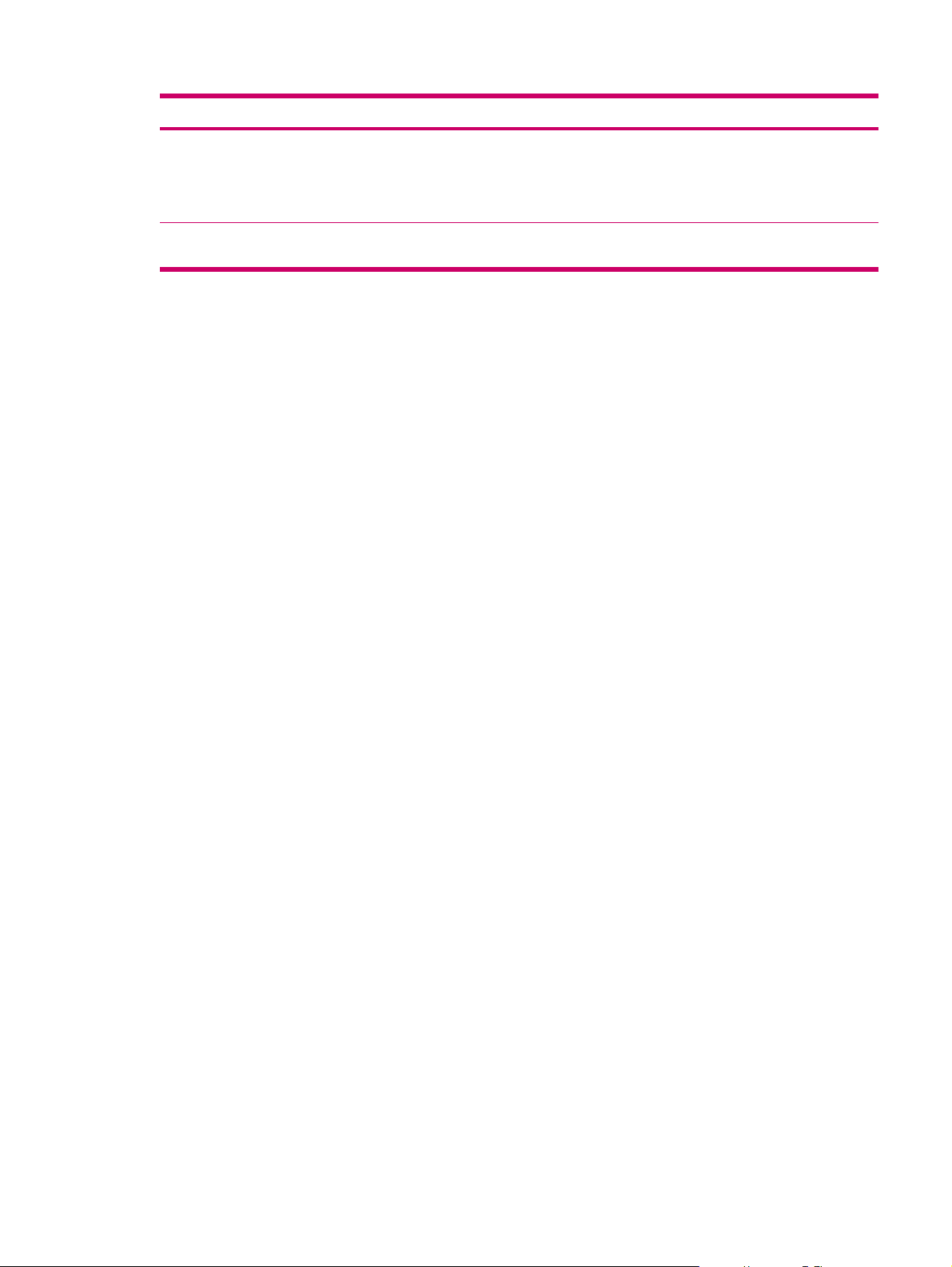
Concepto Definición
Puntos de acceso (hotspots) Áreas públicas o privadas donde puede acceder al servicio
Infraestructura Este modo de conexión utiliza puntos de acceso inalámbricos
Conexión automática a una red WLAN
Cuando se conecta a una red WLAN, su HP iPAQ automáticamente detecta las redes WLAN que están
transmitiendo su señal. Si su red WLAN no está definida para trasmitir, deberá conectarse a ella
manualmente. Antes de intentar conectarse a una red WLAN, determine si se necesita información de
autenticación, contactando a su administrador de red.
1. Puntee en Inicio>Hoy>iPAQ Wireless.
2. Puntee en el icono WLAN para encender la WLAN.
3. Una vez que su HP iPAQ detecta una red WLAN, se le preguntará si desea conectarse. Seleccione
la red deseada y puntee en Conectar.
WLAN. Estas conexiones inalámbricas pueden encontrarse,
por ejemplo, en una biblioteca, cibercafé, hotel, aeropuertos o
centros de convenciones. Este servicio puede ser gratuito o a
veces requiere el pago de una tarifa.
para conectarse a redes.
Conexión manual a una red WLAN
Se puede agregar manualmente una red inalámbrica ingresando la información de configuración para
agregar redes. Antes de intentar conectarse a una red WLAN, determine si se necesita información de
autenticación, contactando a su administrador de red.
1. Puntee en Inicio>Hoy>iPAQ Wireless.
2. Puntee en el icono WLAN para encender la WLAN.
3. En la ficha WLAN, puntee en Ver redes WLAN.
4. Puntee en Agregar nueva.
5. Ingrese el nombre de la red.
6. Elija el método de conexión. Seleccione Internet para conectarse a la Internet a través de un
proveedor de servicios de Internet (ISP) o seleccione Trabajo para conectarse a la red de una
empresa. Seleccione Trabajo si la red requiere un servidor proxy.
7. Puntee en la ficha Clave de red.
Para utilizar la autenticación, seleccione el método de autenticación desde la lista
●
Autenticación.
Para usar datos codificados, seleccione un método en la lista Codificación de datos.
●
Español
Para utilizar automáticamente una clave de red, puntee en La clave se proporciona
●
automáticamente. De lo contrario, ingrese la clave de la red.
ESMX WLAN 15
Page 22
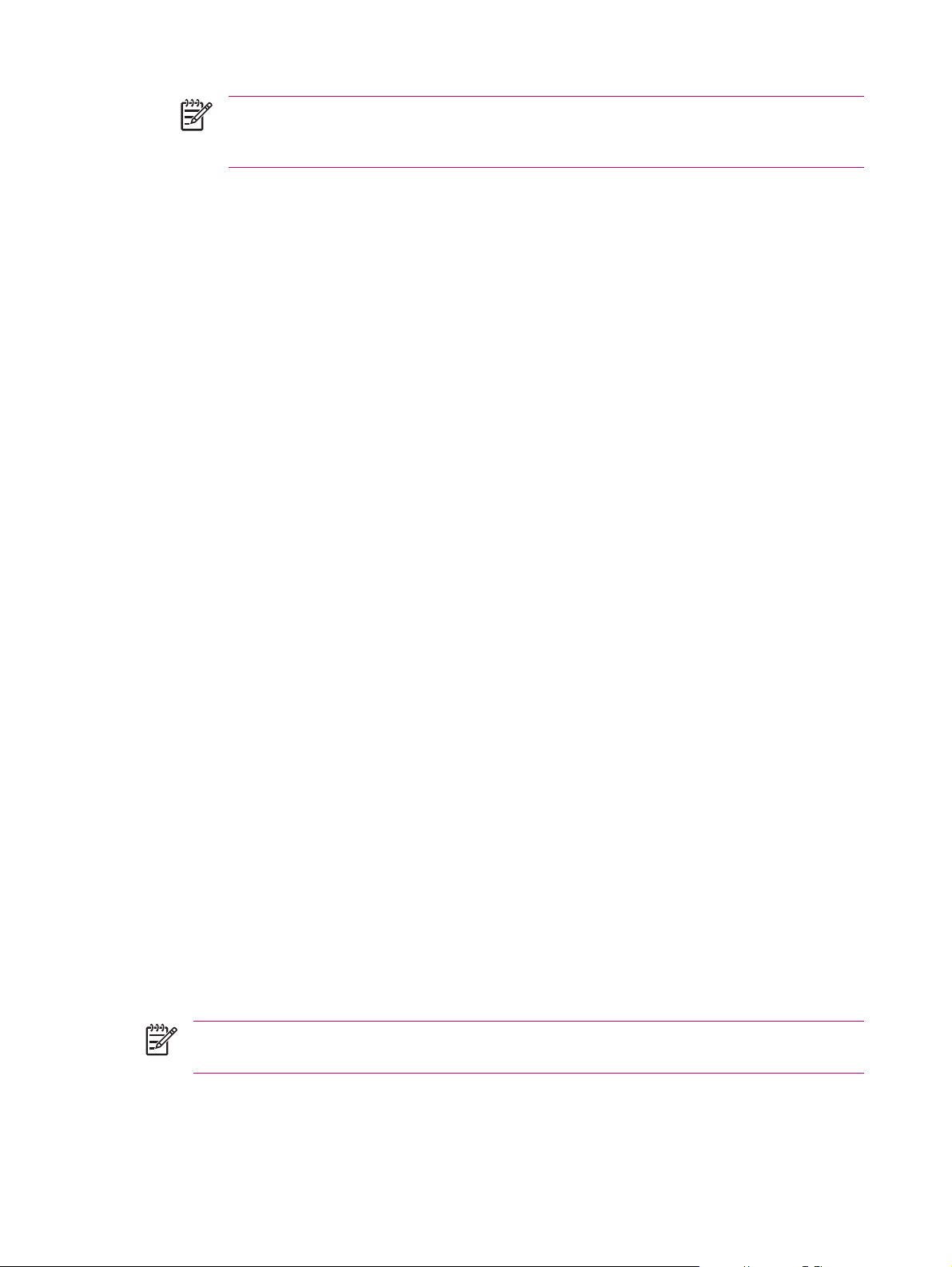
Nota Para eliminar una conexión, puntee en Inicio>Hoy>iPAQ Wireless> ficha
WLAN>Ver redes WLAN. Mantenga presionado el lápiz sobre la conexión deseada y luego
puntee en Quitar configuración.
Búsqueda de dirección IP
1. Puntee en Inicio>Hoy>iPAQ Wireless.
2. Puntee en el icono WLAN para encender la WLAN.
3. Realice una de las siguientes acciones:
Conectarse a una red automáticamente.
●
Conectarse a una red manualmente punteando en Ver redes WLAN en la ficha WLAN,
●
seleccionando una red WLAN y punteando en OK.
Aquí se muestra la dirección IP de WLAN, así como otra información detallada sobre su conexión WLAN
actual.
Eliminación de configuración de red inalámbrica
Puede eliminar las configuraciones de red que haya ingresado de forma manual. Sin embargo, si se
detecta automáticamente una red, su HP iPAQ puede continuar detectando automáticamente la red.
Para eliminar una configuración de red inalámbrica existente o disponible:
1. Puntee en Inicio>Hoy>iPAQ Wireless.
2. Puntee en el icono WLAN para encender la WLAN.
3. Puntee en la ficha WLAN>Ver redes WLAN> ficha Inalámbrico.
4. En la casilla Configurar redes inalámbricas, puntee y mantenga presionado el lápiz sobre la
configuración de red deseada.
5. Puntee en Quitar configuración.
Configuración de autenticación 802.1x
Español
Antes de realizar estos pasos, determine si se necesita información de autenticación, contactando al
administrador de red.
1. Para ingresar manualmente información, puntee en Inicio>Hoy>iPAQ Wireless> ficha
WLAN>Ver redes WLAN> ficha Inalámbrico.
2. En Configurar redes inalámbricas, seleccione la red deseada.
3. Para mayor seguridad, puntee en la ficha 802.1X>Utilizar control de acceso IEEE 802.1x. Luego
seleccione el tipo de EAP apropiado.
Nota Los únicos dos tipos EAP admitidos son PEAP y Smart Card o Certificado. Los tipos EAP
adicionales pueden ser obtenidos desde el administrador de red o un tercero.
16 Capítulo 2 Conexiones ESMX
Page 23
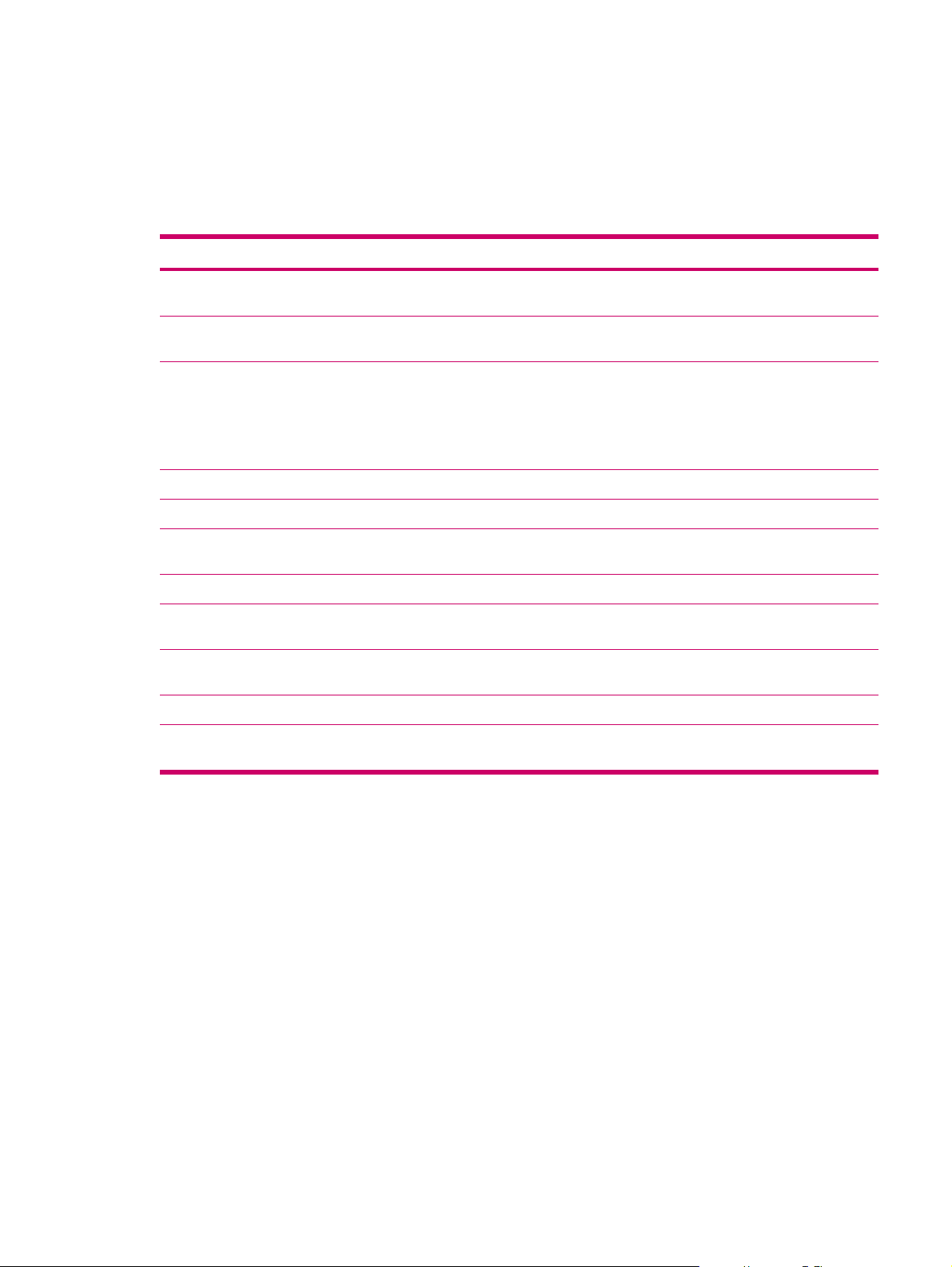
Bluetooth
Términos de Bluetooth
Se recomienda que se familiarice con los siguientes términos cuando empiece a utilizar la tecnología
Bluetooth.
Concepto Definición
Autenticación Verificación de una contraseña numérica para poder
Autorización Aprobación de una conexión, acceso o actividad para que
Enlaces (dispositivos emparejados) Creación de una conexión reconocida entre su HP iPAQ y otro
Dirección del dispositivo Dirección electrónica exclusiva de un dispositivo Bluetooth.
Localización de dispositivos Localización y reconocimiento de otro dispositivo Bluetooth.
ID de dispositivo Nombre proporcionado por un dispositivo Bluetooth cuando es
completar la conexión o la actividad.
pueda completarse.
dispositivo. Una vez creado el enlace, los dos dispositivos
quedan emparejados.
Un dispositivo emparejado no requiere ni autenticación ni
autorización.
localizado por otro dispositivo.
Encriptación Método de protección de datos.
Contraseña Código requerido por otros dispositivos para autenticar
Administrador de información personal (PIM) Conjunto de programas utilizados para administrar tareas
Perfiles Grupo de configuraciones de Bluetooth.
Localización de servicios Información sobre los programas que comparte con otros
Utilización del Bluetooth Manager
Utilice el Bluetooth Manger para:
Establecer conexiones
●
Intercambiar tarjetas de presentación
●
Mostrar accesos directos
●
1. Puntee en Inicio>Hoy>iPAQ Wireless.
2. Puntee en la ficha Bluetooth>Conexiones Bluetooth. La primera pantalla mostrada es Mis
accesos directos.
conexiones o actividades.
comunes (por ejemplo: Contactos, Calendario y Tareas).
dispositivos.
Español
Cuando necesite ubicar un dispositivo y conectarse a éste, el navegador de Bluetooth buscará otros
dispositivos Bluetooth.
ESMX Bluetooth 17
Page 24
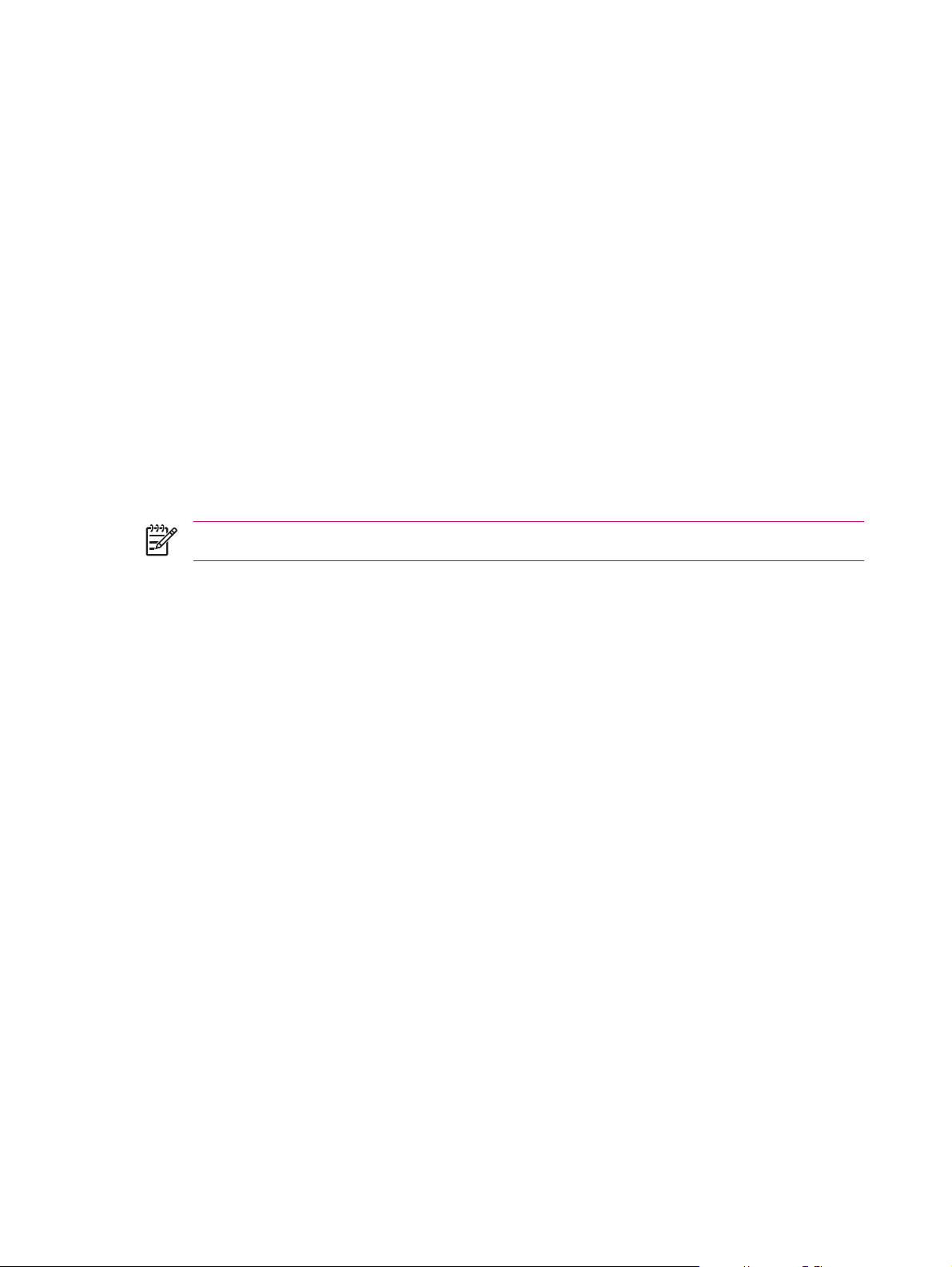
Conexión de una computadora a través de Bluetooth
Para obtener mejores resultados, conecte su HP iPAQ a su equipo utilizando USB para establecer una
relación de sincronización antes de conectarse a través de Bluetooth.
1. Siga las instrucciones en la Ayuda de ActiveSync de su equipo para configurar Bluetooth para que
admita ActiveSync.
2. En su HP iPAQ, puntee en Inicio>Hoy>iPAQ Wireless> ficha Bluetooth>Conexiones de
Bluetooth>Nuevo>ActiveSync a través de Bluetooth.
3. Siga las instrucciones del HP iPAQ para completar el asistente de conexión. Su HP iPAQ intentará
conectarse al equipo Bluetooth.
4. Después de que su HP iPAQ esté conectado, siga las instrucciones en el equipo Bluetooth.
Para desconectar su HP iPAQ desde el equipo Bluetooth, puntee en Inicio>Hoy>iPAQ Wireless>
ficha Bluetooth>Conexiones de Bluetooth> ficha Conexiones activas y luego mantenga presionado
el lápiz sobre el nombre del equipo y seleccione Desconectar.
Para reconectar su HP iPAQ al equipo Bluetooth, puntee en Inicio>Hoy>iPAQ Wireless> ficha
Bluetooth>Conexiones de Bluetooth> ficha Conexiones activas y luego mantenga presionado el
lápiz sobre el nombre del equipo y seleccione Conectar.
Nota Para ahorrar batería, apague Bluetooth cuando no lo utilice.
Perfiles de dispositivos Bluetooth
Las funciones admitidas por Bluetooth se denominan servicios o perfiles. Sólo puede comunicarse con
dispositivos Bluetooth que admitan por lo menos uno de los siguientes perfiles:
ActiveSync: utiliza SPP para conectarse a ActiveSync en un equipo
●
Perfil de Control Remoto de Audio y Video (AVRCP)
●
Perfil de Formación de Imágenes Básica (BIP)
●
Perfil básico de impresora (BPP)
●
Protocolo de Transferencia de Archivos (FTP - File Transfer Protocol)
Español
●
Perfil de Acceso General (GAP - Generic Access Profile)
●
Perfil Manos Libres (HFP)
●
Perfil de Audífonos con Micrófono (HSP)
●
Perfil de dispositivo de interfaz humana (HID)
●
Perfil de Acceso a Redes (LAP - LAN Access Profile)
●
Protocolo de Intercambio de Objetos (OBEX - Object Exchange)
●
Protocolo de Envío de Objetos (OPP - Object Push Protocol)
●
Red de Área Personal (PAN)
●
18 Capítulo 2 Conexiones ESMX
Page 25
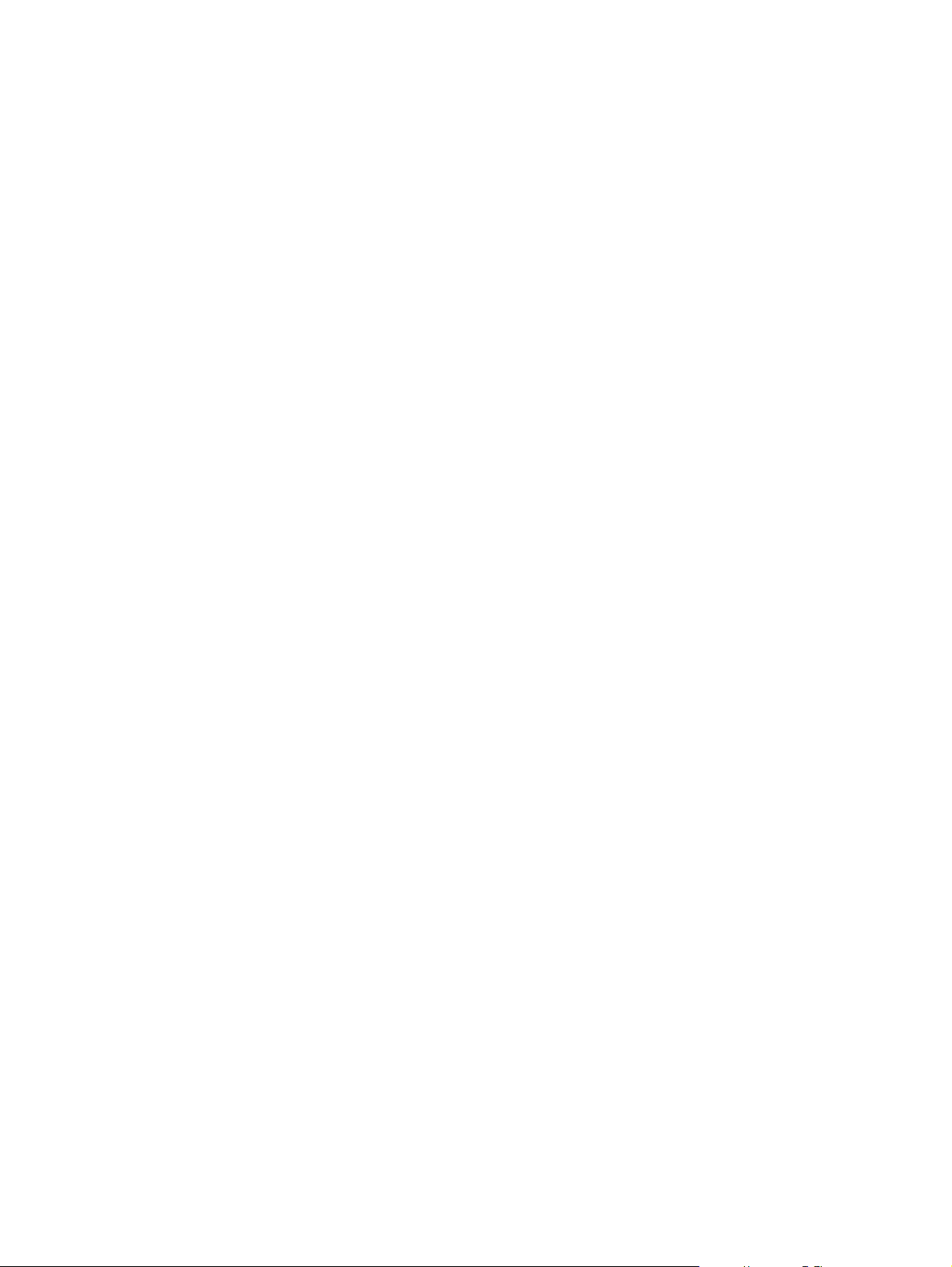
Perfil de Puerto Serial (SPP - Serial Port Profile)
●
Perfil de Aplicaciones de Descubrimiento de Servicios (SDAP)
●
Creación, finalización y aceptación de una asociación Bluetooth
Es posible crear una asociación entre su HP iPAQ y otro dispositivo que tenga recursos Bluetooth. Una
vez que haya hecho esto, los dispositivos Bluetooth deben ser encendidos pero no es necesario que
sean descubribles para que usted intercambie información entre éstos.
1. Asegúrese de que los dos dispositivos estén encendidos, sean detectables y se encuentren dentro
de un rango cercano.
2. Puntee en Inicio>Hoy>iPAQ Wireless> ficha Bluetooth>Conexiones de Bluetooth.
3. Puntee en Nuevo.
4. Siga las instrucciones que aparecen en pantalla.
Para finalizar una Asociación de Bluetooth:
1. Puntee en Inicio>Hoy>iPAQ Wireless> ficha Bluetooth>Conexiones de Bluetooth.
2. Mantenga presionado el lápiz en la asociación deseada.
3. Puntee en Eliminar.
Para aceptar una Asociación de Bluetooth:
1. Asegúrese de que su HP iPAQ esté encendido, sea detectable y se encuentre dentro del alcance.
2. Cuando se le solicite aceptar una asociación con el dispositivo que está solicitando la relación,
puntee en Sí.
3. Si se le solicita una contraseña, ingrese una contraseña alfanumérica entre 1 y 16 caracteres
en Contraseña y puntee en Siguiente. Ingrese la misma contraseña en el dispositivo que solicita
la asociación. El uso de una contraseña proporciona mayor seguridad.
Si no puede descubrir otro dispositivo, intente lo siguiente:
Compruebe que Bluetooth esté encendido.
●
Acérquese más al dispositivo.
●
Compruebe que el dispositivo al que intenta conectarse está encendido y configurado para poder
●
ser localizado por otros dispositivos.
Renombrar asociación Bluetooth
1. Puntee en Inicio>Hoy>iPAQ Wireless> ficha Bluetooth>Conexiones de Bluetooth.
2. Mantenga presionado el lápiz sobre la asociación deseada en la ficha Mis accesos directos.
3. Puntee en Cambiar nombre.
Español
4. Escriba un nuevo nombre para la asociación.
ESMX Bluetooth 19
Page 26
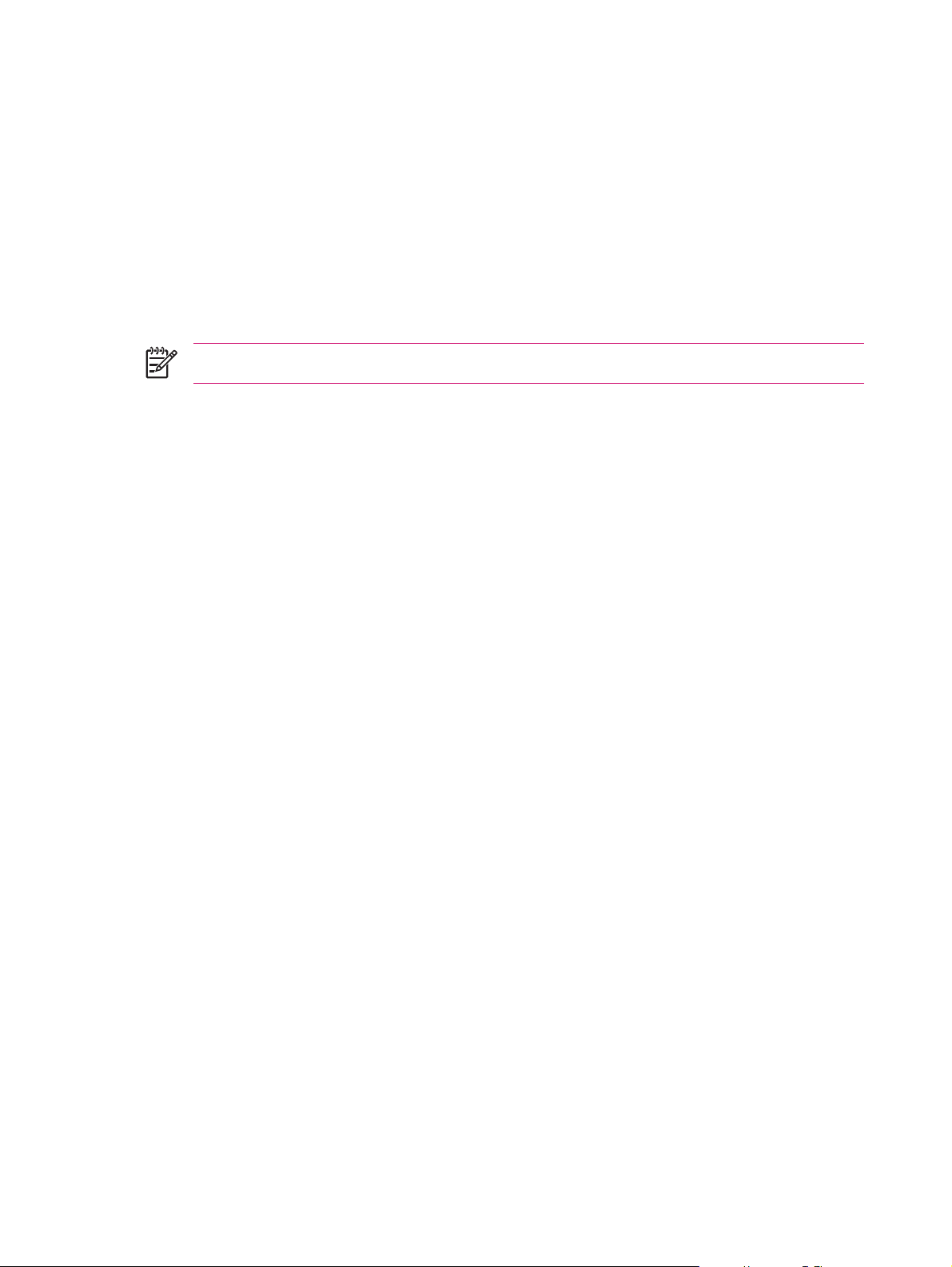
Hacer un dispositivo descubrible
Cuando su HP iPAQ es descubrible, otros dispositivos con recursos Bluetooth pueden detectarla o
"descubrirla" e intentar transferir información hacia ésta, establecer una asociación o utilizar un servicio
Bluetooth.
1. Puntee en Inicio>Hoy>iPAQ Wireless> ficha Bluetooth>Configuración de Bluetooth> ficha
Accesibilidad.
2. Seleccione Permitir que se conecten y las casillas de verificación Otros dispositivos pueden
descubrirme.
3. Puntee en OK.
Nota Si ya no desea que su HP iPAQ sea descubrible, desmarque las casillas de verificación.
Apertura de la configuración de Bluetooth
1. Puntee en Inicio>Hoy>iPAQ Wireless.
2. Puntee en el icono Bluetooth para encender Bluetooth.
3. Puntee en la ficha Bluetooth>Configuración de Bluetooth.
Configuración de puerto serial (COM) Bluetooth entrante o saliente
1. Asegúrese de que su HP iPAQ esté conectada al otro dispositivo a través de Bluetooth.
2. Puntee en Inicio>Hoy>iPAQ Wireless> ficha Bluetooth>Configuración de Bluetooth> ficha
Servicios.
3. Seleccione Puerto serial en la lista.
4. Seleccione la casilla de verificación Activar servicio.
5. Para limitar la comunicación de este puerto COM sólo a dispositivos con los cuales la HP iPAQ
tiene una asociación Bluetooth, seleccione la casilla de verificación Autenticación (frase clave)
segura.
Español
6. Puntee en OK.
20 Capítulo 2 Conexiones ESMX
Page 27
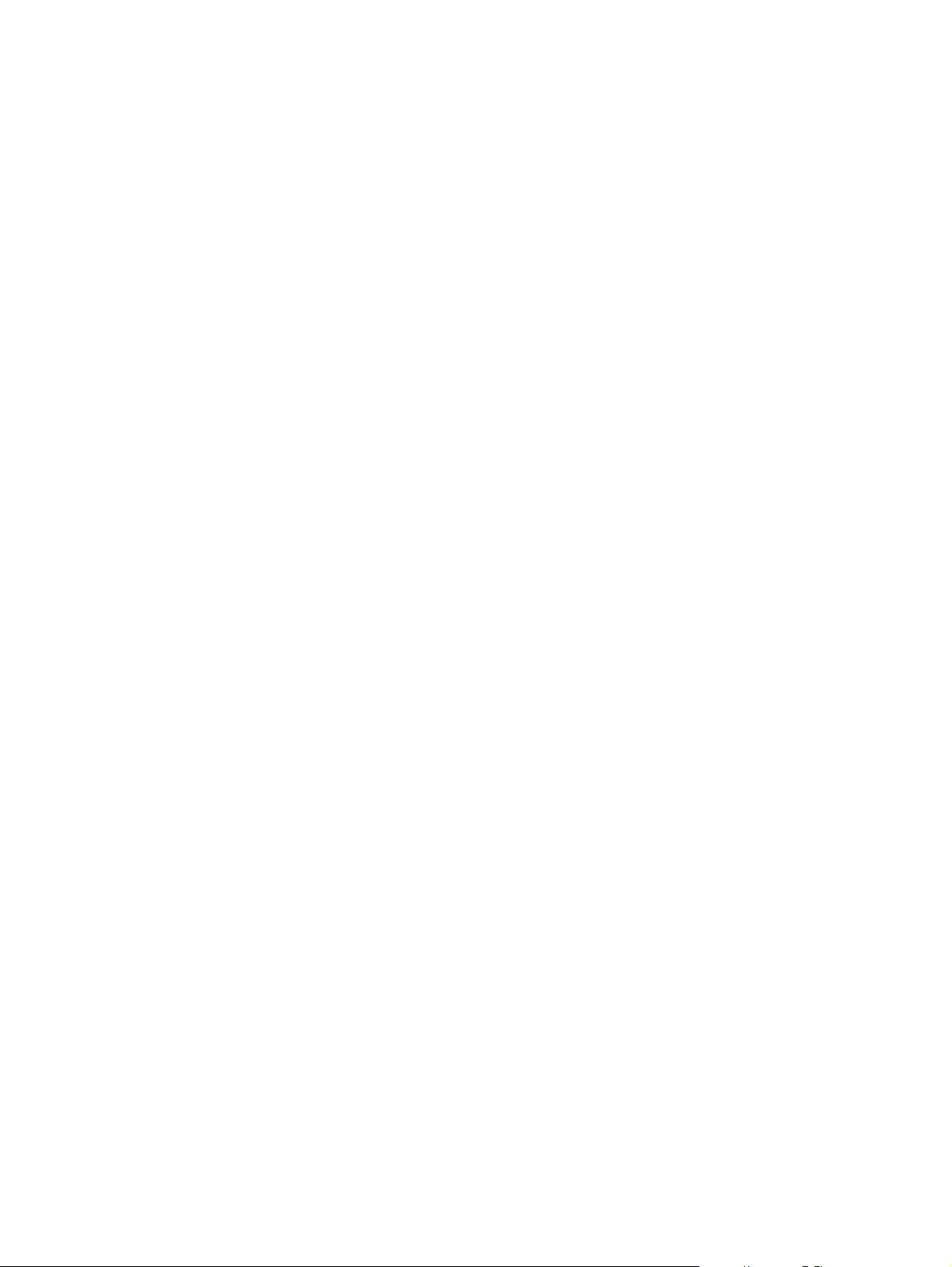
3 HP Photosmart Premier
ESMX 21
Español
Page 28
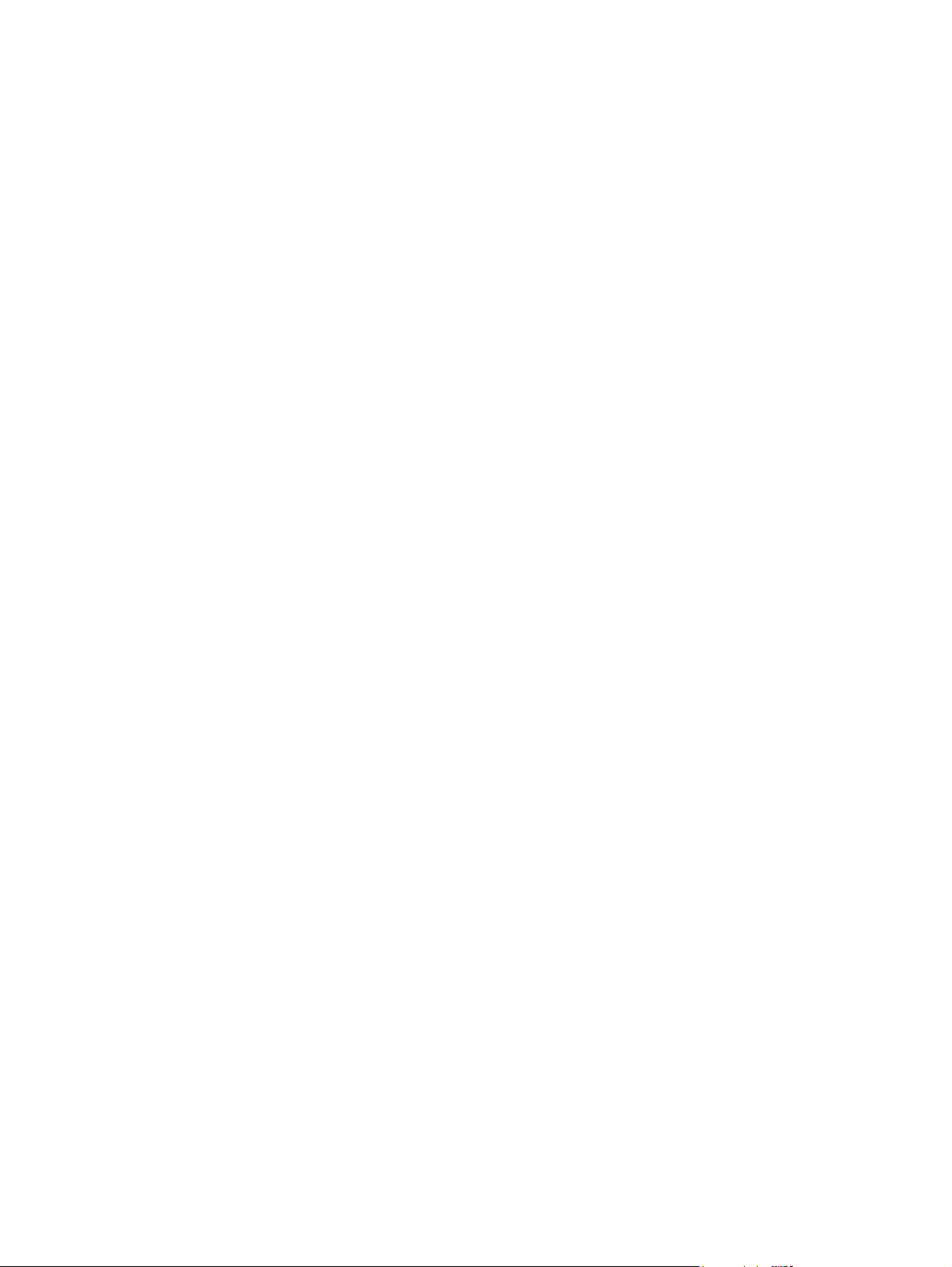
HP Photosmart Premier
HP Photosmart Premier le permite ver, organizar, editar, compartir e imprimir fotos de su equipo. Utilice
el CD Getting Started (Pasos iniciales) para instalar este software de formación de imágenes en un
equipo.
Con HP Photosmart Premier se puede:
Ver, organizar y administrar fotos
●
Ver imágenes en tamaño miniatura variable, individual, pantalla completa, y presentación de
●
diapositivas
Asignar palabras clave para realizar búsquedas rápidas y confiables.
●
Ordenar fotos por fecha, nombre, palabras clave, ubicación o recientemente utilizadas
●
Crear presentaciones de diapositivas con música para un equipo
●
Editar fotos
●
Corregir efectos de ojos rojos y recortar, rotar y voltear imágenes
●
Corregir automáticamente la foto con un solo botón
●
Ver imágenes editadas lado a lado con la original
●
Reproducir, cortar y extraer cuadros individuales de un vídeo
●
Imprimir imagenes
●
Imprimir los tamaños de fotos más comunes
●
Definir las propiedades de driver correctas para la impresión de fotos en impresoras HP
●
anteriores
Ajustar la impresión con la visualización previa activa
●
Crear paquetes de fotos personalizados con optimización de páginas, índice, e impresión de
●
acción en video
Crear plantillas
Español
●
Producir plantillas para álbumes de fácil uso
●
Generar plug-ins para plantillas de álbum adicionales, panorámicas y proyectos creativos
●
Realizar montaje e impresión de fotos panorámicas y fáciles
●
Elaborar cientos de plantillas creativas para tarjetas y calendarios, páginas de álbum,
●
etiquetas de CD, volantes y folletos
22 Capítulo 3 HP Photosmart Premier ESMX
Page 29
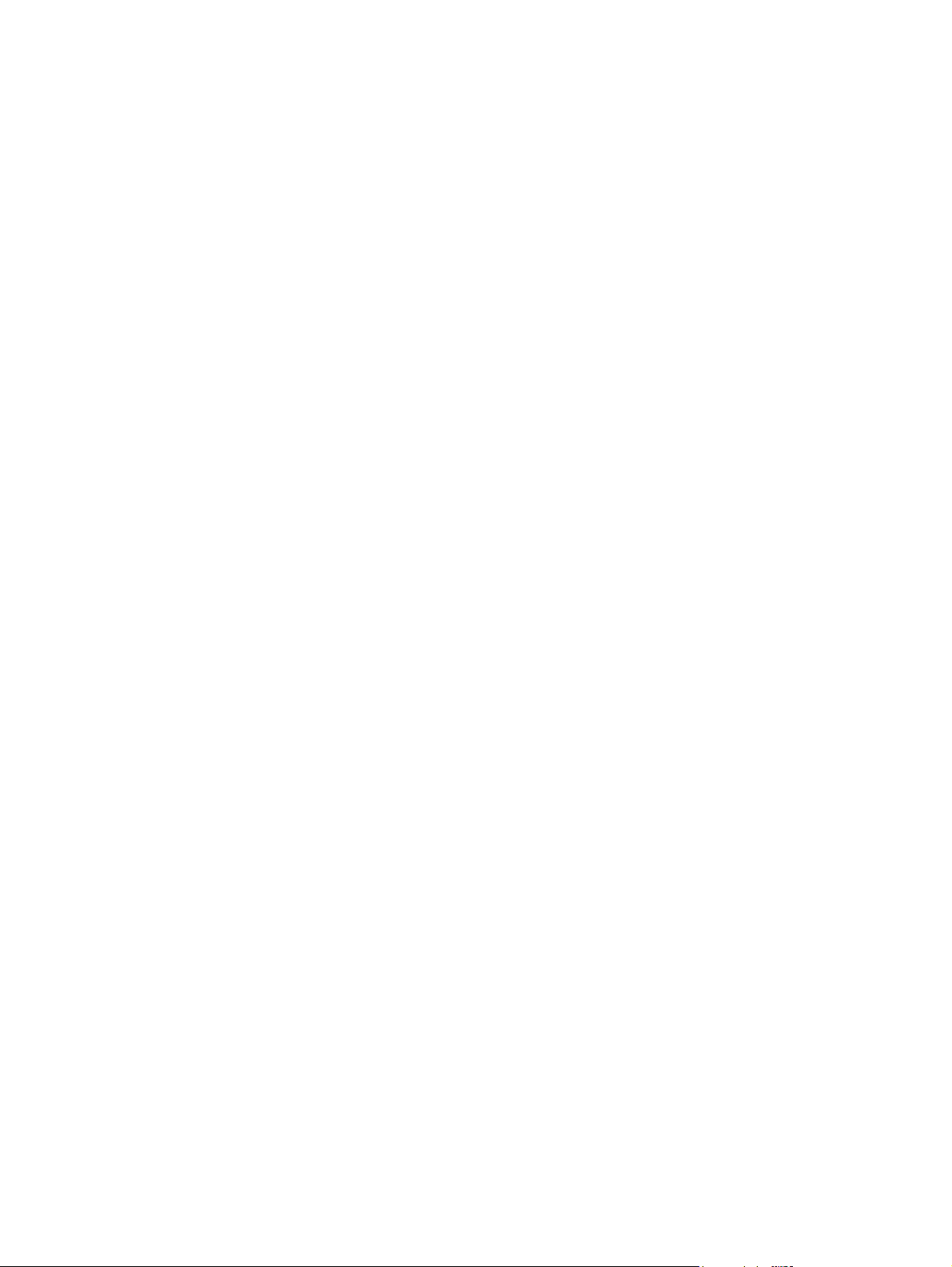
Compartir fotos
●
Utilizar los recursos de correo electrónico de HP Instant Share para transmitir fotos sin
●
grandes archivos adjuntos
Seleccionar miniaturas de fotos para listas de correo electrónico
●
Integrar con libretas de direcciones de Outlook
●
Hacer copias de seguridad de fotos
●
Actualización disponible para archivo en CD
●
Hacer copias de seguridad y restaurar a un CD (o DVD con actualización)
●
Establecer recordatorios para archivar fotos
●
Negativos digitales
●
Para obtener instrucciones detalladas sobre cada recurso de HP Photosmart Premier, consulte la Ayuda
que viene en la aplicación.
ESMX HP Photosmart Premier 23
Español
Page 30
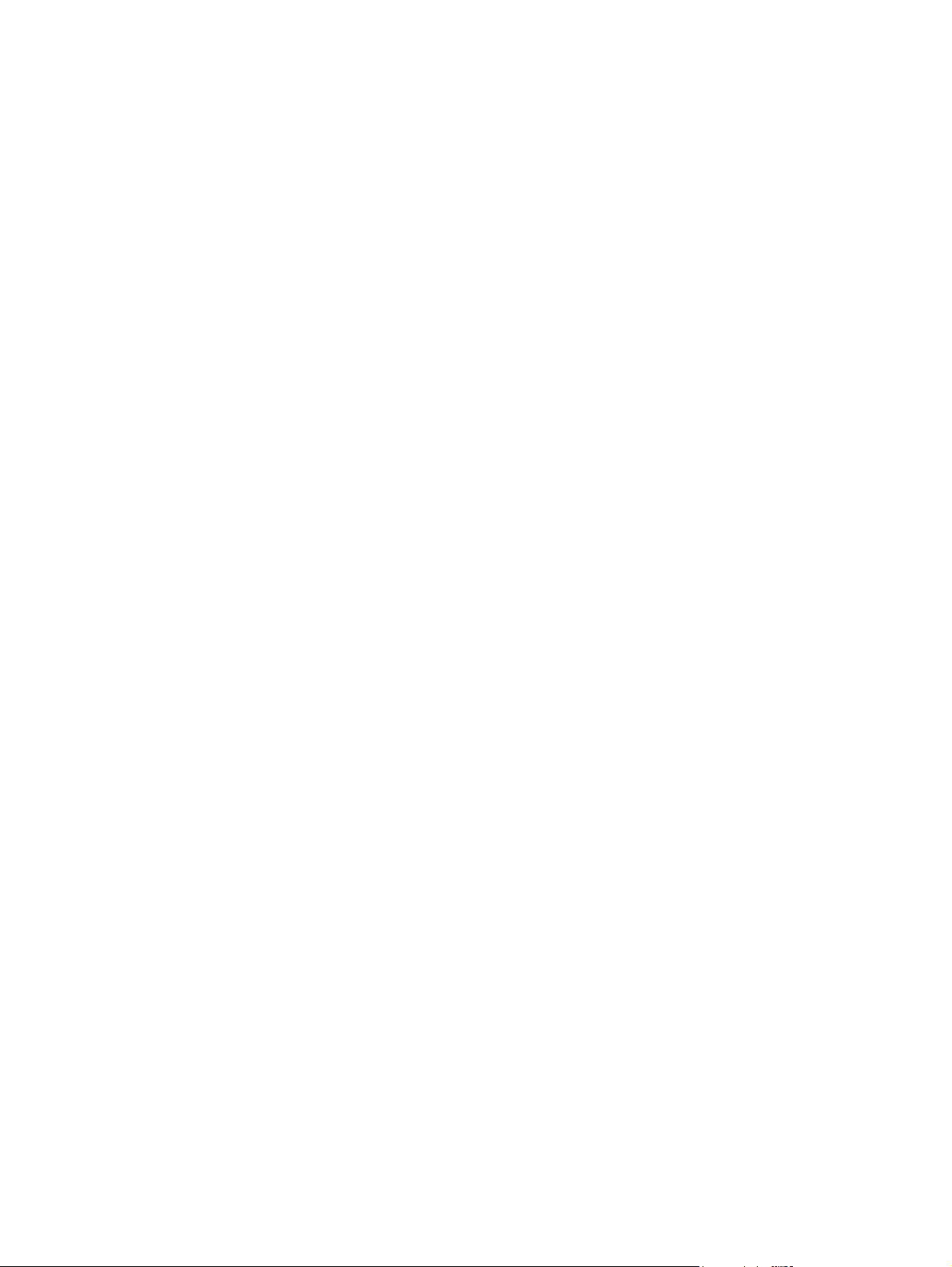
4 Mensajería
Español
24 Capítulo 4 Mensajería ESMX
Page 31

Comprensión de la mensajería
Para enviar y recibir mensajes de correo electrónico para una cuenta de correo electrónico que tenga
con un Proveedor de Servicio de Internet (ISP) o a la cual acceda utilizando una conexión de servidor
VPN (normalmente una cuenta de trabajo), necesitará conectarse a la Internet o a su red corporativa,
dependiendo de la cuenta.
Puede enviar y recibir correo electrónico Outlook y correo electrónico de Internet a través de un
Proveedor de Servicio de Internet (ISP). Puede acceder a su correo electrónico desde el trabajo
utilizando una conexión VPN.
El correo electrónico de una cuenta Outlook es enviado y recibido a través de sincronización con un
equipo utilizando ActiveSync o a través de sincronización inalámbrica directa con un Exchange Server.
El correo electrónico de Internet es enviado y recibido conectándose a un servidor de correo electrónico
POP3 (Post Office Protocol 3) o IMAP4 (Internet Message Access Protocol 4). Al conectarse a un
servidor POP3 o IMAP4, utilice un módem para conectarse a un Proveedor de Servicio de Internet
(ISP). Puede también utilizar un módem o tarjeta Ethernet para conectarse a la red local a la cual esté
conectado su servidor de correo electrónico.
ESMX Comprensión de la mensajería 25
Español
Page 32

Uso de carpetas
Cada cuenta de mensajería tiene su propio conjunto de carpetas con cinco carpetas de Mensajería
predeterminadas:
Bandeja de entrada
●
Bandeja de salida
●
Elementos eliminados
●
Borrador
●
Elementos enviados
●
Los mensajes que recibe y envía a través de la cuenta son almacenados en estas carpetas. También
se puede crear carpetas adicionales en cada cuenta.
La forma en que las carpetas trabajan varía según el tipo:
Si utiliza una cuenta de correo electrónico Outlook, los mensajes de correo electrónico que están
●
en la bandeja de entrada de Outlook se sincronizarán automáticamente con su HP iPAQ. Puede
seleccionar sincronizar carpetas adicionales designándolas para su sincronización. Las carpetas
que cree y los mensajes que mueva serán duplicados en espejo en el servidor de correo
electrónico. Por ejemplo, si mueve dos mensajes desde la bandeja de entrada a una carpeta
llamada Familia, y ha designado Familia para su sincronización, el servidor creará una copia de
la carpeta Familia y copiará los mensajes a esa carpeta. Podrá entonces leer los mensajes
mientras está lejos de su equipo.
Si utiliza una cuenta POP3 y transfiere los mensajes de correo electrónico a una carpeta que haya
●
creado, se romperá el vínculo entre los mensajes del dispositivo y sus copias en el servidor de
correo electrónico. Al conectarse, el servidor de correo electrónico detectará que los mensajes
están faltando en la bandeja de entrada del dispositivo y los eliminará del servidor de correo
electrónico. Esto evita tener copias duplicadas de un mensaje, pero también significa que ya no
tendrá acceso a mensajes que haya transferido a carpetas creadas desde cualquier lugar que no
sea el dispositivo.
Si utiliza una cuenta IMAP4, las carpetas que haya creado y los mensajes de correo electrónico
●
que haya transferido serán copiados en espejo en el servidor de correo electrónico. Por lo tanto,
Español
los mensajes estarán disponibles en cualquier momento que se conecte a su servidor de correo
electrónico, sea desde su HP iPAQ o desde el equipo. Esta sincronización de carpetas ocurre
cuando se conecta a su servidor de correo electrónico, crea nuevas carpetas o renombra/elimina
carpetas cuando está conectado. Es posible también definir diferentes opciones de descarga para
cada carpeta.
26 Capítulo 4 Mensajería ESMX
Page 33

Sincronización de correo electrónico
Al sincronizar el correo electrónico Outlook del equipo con su HP iPAQ, los mensajes de correo
electrónico se sincronizarán de la siguiente forma:
Los mensajes de la bandeja de entrada del equipo o Exchange Server se copiarán a la bandeja
●
de entrada de la cuenta de correo electrónico Outlook de su HP iPAQ.
Los mensajes de la bandeja de salida de su HP iPAQ serán transferidos al Exchange Server o
●
Outlook y serán enviados desde aquellos programas.
Al eliminar un mensaje de su HP iPAQ, se eliminará de su equipo o Exchange Server la próxima
●
vez que sincronice.
La configuración predeterminada de sincronización sincroniza mensajes sólo desde los tres días
●
pasados y se descarga el primer 0,5 KB de cada nuevo mensaje. No descarga archivos adjuntos.
Nota Para obtener más información sobre el inicio de la sincronización de correo electrónico
Outlook o sobre el cambio de configuración de sincronización, consulte la Ayuda de ActiveSync
del equipo o puntee en Contenido.
Los mensajes de texto no son recibidos a través de la sincronización. En lugar de ello, son
enviados a su HP iPAQ a través de su proveedor de servicio.
ESMX Sincronización de correo electrónico 27
Español
Page 34

Configuración de cuentas de mensajería
Recepción de archivos adjuntos
Los archivos adjuntos enviados con el mensaje o descargados desde el servidor aparecerán debajo
del asunto del mensaje. Para abrir el archivo adjunto, puntéelo una vez que haya sido completamente
descargado o márquelo para descargarlo la próxima vez que envíe o reciba correo electrónico. También
es posible descargar automáticamente archivos adjuntos con sus mensajes si tiene una cuenta de
correo electrónico Outlook o IMAP4.
Si tiene una cuenta de correo electrónico Outlook, haga lo siguiente:
1. Puntee en Inicio>Programas>ActiveSync.
2. Puntee en Menú>Opciones.
3. Puntee en Correo electrónico>Configuración y luego seleccione Incluir archivos adjuntos.
Si tiene una cuenta de correo electrónico IMAP4 con un Proveedor de Servicio de Internet (ISP) o una
cuenta a la cual accede utilizando una conexión de servidor VPN (normalmente una cuenta de trabajo),
haga lo siguiente:
1. Puntee en Inicio>Mensajería.
2. Puntee en Menú>Herramientas>Opciones.
3. Puntee en el nombre de la cuenta IMAP4.
4. Puntee en Siguiente hasta llegar a Información del servidor y puntee en Opciones.
5. Puntee en Siguiente dos veces y seleccione Recibir copia completa de los mensajes.
Sugerencia Las imágenes y objetos integrados no pueden ser recibidos como archivos
adjuntos.
Es posible visualizar un mensaje incorporado como archivo adjunto cuando se utiliza IMAP4
para recibir correo electrónico. Sin embargo, este recurso no funciona si TNEF (Transport Neutral
Encapsulation Format) está activado para que pueda recibir solicitudes de reuniones.
Español
Para almacenar archivos adjuntos en una tarjeta de almacenamiento en lugar de hacerlo en el
dispositivo, puntee en Menú>Herramientas>Opciones> ficha Almacenamiento y seleccione
la ficha Almacenar archivos adjuntos en una tarjeta de almacenamiento.
Recepción de solicitudes de reunión
Si recibe sus mensajes de correo electrónico a través de ActiveSync, puede recibir solicitudes de
reunión. Al conectarse directamente a un servidor de correo electrónico, el servidor debe estar
ejecutando Microsoft Exchange Server versión 5.5 o superior para poder recibir solicitudes de reunión.
28 Capítulo 4 Mensajería ESMX
Page 35

Si el servidor está ejecutando Microsoft Exchange Server 2000 o superior, automáticamente recibirá
solicitudes de reunión en su bandeja de entrada. Sin embargo, para recibir solicitudes de reunión en
Microsoft Exchange Server 5.5, haga lo siguiente:
Pida a su administrador del sistema que active el soporte RTF (Rich Text Format) y TNEF
●
(Transport Neutral Encapsulation Format) para su cuenta.
Con TNEF activado, no recibirá los mensajes que estén incluidos en otros mensajes como
adjuntos, y no podrá saber si un mensaje tiene un archivo adjunto hasta que haya obtenido la
copia completa. Además, el tiempo de descarga es mayor.
Cambie las opciones de descarga de correo electrónico si su cuenta no está configurada para
●
recibir archivos adjuntos.
Después de configurarlo para recibir solicitudes de reunión, haga lo siguiente:
1. Abra la solicitud de reunión.
2. Puntee en Aceptar, o Menú>Intento, o Menú>Declinar. Si desea, puede también incluir un
mensaje con la respuesta. La respuesta será enviada la próxima vez que sincronice o se conecte
a su servidor de correo electrónico, y el calendario de su HP iPAQ será actualizado.
Creación o cambio de firma
1. Puntee en Inicio>Mensajería.
2. Puntee en Menú>Herramientas>Opciones.
3. Puntee en la ficha Cuentas>Firmas.
4. Seleccione la cuenta para la cual desea crear o cambiar una firma.
5. Seleccione la casilla de verificación Utilizar esta firma con esta cuenta si no está seleccionada.
6. Seleccione la casilla de verificación Utilizar al responder y reenviar si desea.
7. Ingrese una firma en el cuadro.
Para dejar de utilizar una firma, desmarque la casilla de verificación Utilizar esta firma con esta
cuenta.
Sugerencia Se puede utilizar una firma diferente con cada cuenta de mensajería.
Español
ESMX Configuración de cuentas de mensajería 29
Page 36

Uso de mensajería
Redacción y envío de mensajes
1. Puntee en Inicio>Mensajería.
2. En la lista de mensajes, puntee en Menú>Cambiar cuenta y seleccione la cuenta.
3. Puntee en Nuevo.
4. Ingrese la dirección de correo electrónico o la dirección de mensaje de texto de uno o más
destinatarios, separándolos con un punto y coma. Para acceder a direcciones y números
telefónicos desde Contactos, puntee en Para.
5. Ingrese un mensaje. Para agregar rápidamente mensajes comunes, puntee en Menú>Mi texto y
puntee en un mensaje deseado.
6. Para verificar la ortografía, puntee en Menú>Ortografía.
7. Puntee en Enviar.
Sugerencia Para definir la prioridad, puntee en Menú>Opciones de mensaje.
Si está trabajando fuera de línea, los mensajes de correo electrónico se moverán a la carpeta
Bandeja de salida y se enviarán la próxima vez que se conecte.
Respuesta o reenvío de un mensaje
1. Puntee en Inicio>Mensajería.
2. Puntee en el mensaje para abrirlo, luego puntee en Menú>Responder, Responder a todos o
Reenviar.
3. Ingrese una respuesta. Para agregar rápidamente mensajes comunes, puntee en Menú>Mi
texto y puntee en un mensaje deseado.
4. Para verificar la ortografía, puntee en Menú>Ortografía.
5. Puntee en Enviar.
Español
Nota Si desea mantener el texto original con el mensaje de salida, puntee en
Menú>Herramientas>Opciones luego puntee en la ficha Mensaje. Debe marcar la opción
Cuando se responda al correo electrónico, incluir cuerpo.
Agregado de un Archivo Adjunto a un Mensaje
1. Puntee en Inicio>Mensajería.
2. En un mensaje abierto, puntee en Menú>Insertar y puntee en el elemento que desea adjuntar:
Foto, Nota de voz o Archivo.
3. Seleccione el archivo que desea adjuntar o grabe una nota de voz.
Nota Los objetos incorporados no pueden ser adjuntados a los mensajes.
30 Capítulo 4 Mensajería ESMX
Page 37

Descarga de mensajes
Para enviar y recibir mensajes de correo electrónico para una cuenta de Outlook, comience la
sincronización a través de ActiveSync.
Sugerencia Por función predeterminada, los mensajes que usted envía no se guardan en su
HP iPAQ para ayudar a ahorrar memoria. Si desea mantener copias de los mensajes enviados,
en la lista de mensajes, puntee en Menú>Herramientas>Opciones> ficha Mensaje, y
seleccione la casilla de verificación Mantener copias de elementos enviados en la carpeta
Enviados. Si tiene una cuenta de correo electrónico Outlook o una cuenta IMAP4, también debe
seleccionar la carpeta Elementos enviados para su sincronización. Para hacer esto, puntee
en Menú>Herramientas>Administrar carpetas y seleccione la casilla de verificación próxima
a la carpeta.
Descarga de mensajes desde un servidor
1. Puntee en Inicio>Mensajería>Menú>Cambiar cuentas y puntee en la cuenta deseada.
2. Puntee en Menú>Enviar/Recibir. Los mensajes de su HP iPAQ y del servidor de correo
electrónico son sincronizados: se descargan nuevos mensajes a la bandeja de entrada del
dispositivo, se envían los mensajes que están en la bandeja de salida del dispositivo, y los
mensajes que han sido eliminados del servidor serán eliminados de la bandeja de entrada del
dispositivo.
Sugerencia Si desea leer el mensaje completo, puntee en Menú>Descargar mensaje
mientras se encuentra en la ventana de mensajes. Si está en la lista de mensajes, mantenga
presionado el lápiz sobre el mensaje y luego puntee en Menú>Descargar mensaje. El mensaje
se descargará la próxima vez que envíe o reciba correo electrónico. Esto también descargará
archivos adjuntos de mensajes, si ha seleccionado estas opciones cuando configuró la cuenta
de correo electrónico.
La columna de tamaño en la lista de mensajes muestra el tamaño local y el tamaño en servidor
de un mensaje. Inclusive cuando se haya descargado un mensaje completo, estos números
pueden diferir porque el tamaño de un mensaje puede variar en el servidor y en el dispositivo.
Instalación de una libreta de direcciones en línea
Muchos servidores de correo electrónico, incluyendo servidores que utilizan Exchange Server, pueden
verificar nombres con una libreta de direcciones en línea, llamado servicio de directorio, utilizando el
protocolo LDAP (Lightweight Directory Access Protocol). Al crear una cuenta de correo electrónico, el
servicio de directorio del servidor de correo electrónico es añadido a la ficha Dirección y puede activarlo
si desea. Después de activado, Mensajería revisa su lista de contactos y luego el servicio de directorio
para verificar los nombres que son ingresados en los campos Para, CC y CCO. Para activar un servicio
de directorio o si desea utilizar servicios adicionales, siga los siguientes pasos:
1. Si va a añadir una nueva cuenta, solicite al administrador de la red el nombre del servicio de
directorio y del servidor.
2. Puntee en Inicio>Mensajería.
3. En la lista de mensajes, puntee en Menú>Herramientas>Opciones> ficha Dirección.
4. En la lista En contactos, obtener direcciones de correo electrónico de, seleccione la libreta
de direcciones de correo electrónico a verificar en Todos los campos de correo electrónico.
Español
ESMX Uso de mensajería 31
Page 38

Todos los campos de correo electrónico está marcado primero a menos que seleccione
Ninguno.
5. Si el servidor de correo electrónico ya está en la lista, seleccione la casilla de verificación del
servicio de directorio del servidor para activarlo y puntee en OK.
6. Si el servicio de correo electrónico no está listado, puntee en Agregar.
7. En las casillas Directorio y Servidor, ingrese el directorio LDAP y los nombres de los servidores.
8. Pregúntele al administrador de la red si la autenticación es necesaria para su servidor. Si es así,
seleccione la casilla de verificación Autenticación necesaria en este servidor e ingrese su
nombre de usuario y contraseña.
9. Para que Mensajería verifique este servicio, seleccione la casilla de verificación Comprobar
nombre en este servidor.
Sugerencia Para eliminar un servicio, puntee y mantenga presionado el servicio y puntee
en Eliminar.
Mientras sincroniza su cuenta de correo electrónico Outlook, desactive los servicios de directorio
que haya instalado desmarcando la casilla de verificación Comprobar nombre en este
servidor. Esto ayuda a evitar mensajes de error cuando Mensajería intenta verificar nombres
en el servicio al cual no está conectado.
Español
32 Capítulo 4 Mensajería ESMX
Page 39

5 Aprendiendo lo básico
ESMX 33
Español
Page 40

Ingreso de la información del propietario
Ingrese su información de propietario de modo que la HP iPAQ pueda serle devuelta si se pierde.
1. Puntee en Inicio>Configuración> ficha Personal>Información del propietario.
2. En la ficha Identificación, escriba su información personal.
Sugerencia Si la información del propietario se muestra en la pantalla Hoy, puede abrir y editar
la información directamente desde la pantalla Hoy.
Español
34 Capítulo 5 Aprendiendo lo básico ESMX
Page 41

Uso del TodayPanel Lite
Icono Nombre Descripción
TodayPanel Lite Cambie las opciones de TodayPanel Lite
Energía de la batería Vea la cantidad de energía de la batería
Memoria principal Vea la cantidad de memoria principal
Memoria de almacenamiento Vea la cantidad de memoria disponible
Luz de fondo Vea y cambie las opciones de luz de
o la configuración de la pantalla Hoy.
remanente.
Defina el periodo de espera para apagar
su HP iPAQ.
disponible en su HP iPAQ. Vea, active y
detenga todos los programas en
ejecución desde esta pantalla.
en iPAQ File Store o en una tarjeta de
almacenamiento. Vea, active y detenga
todos los programas en ejecución desde
esta pantalla.
fondo de su HP iPAQ.
Para utilizar TodayPanel Lite, puntee en el icono deseado, introduzca los cambios apropiados y puntee
en OK.
Puede cambiar los iconos de TodayPanel Lite a modo compacto, lo que deja más espacio en la
pantalla Hoy. También puede cambiar la configuración de memoria y almacenamiento para que exhiba
porcentajes en lugar de tamaños de archivos.
Para cambiar a modo compacto:
1. Puntee en el icono TodayPanel Lite>Opciones para abrir la aplicación TodayPanel Lite.
2. Puntee en el cuadro de lista Modo pantalla y seleccione Compacto.
Para exhibir la memoria y el almacenamiento como porcentajes:
1. Puntee en el icono TodayPanel Lite>Opciones para abrir la aplicación TodayPanel Lite.
2. Puntee en el cuadro de lista Mostrar memoria como o el cuadro de lista Mostrar
almacenamiento como y seleccione el porcentaje listado.
3. Puntee en OK.
Para eliminar la aplicación TodayPanel Lite de la pantalla Hoy:
1. Puntee en Inicio>Configuración> icono Hoy> ficha Elementos.
2. Desmarque la casilla de verificación TodayPanel y puntee en OK.
Español
Para más opciones, visite
http://www.rhinocode.com para actualizar TodayPanel PRO.
ESMX Uso del TodayPanel Lite 35
Page 42

Visualización de la información del sistema operativo
Puntee en Inicio>Configuración> ficha Sistema>Acerca de.
▲
La versión del sistema operativo se muestra cerca de la parte superior de la pantalla.
Español
36 Capítulo 5 Aprendiendo lo básico ESMX
Page 43

Modificación de la configuración regional
La forma en la que se exhiben los números, la moneda, la fecha y la hora se especifica en las
configuraciones regionales.
Para cambiar las configuraciones regionales:
1. Puntee en Inicio>Configuración> ficha Sistema>Configuración regional> ficha Región.
2. Seleccione una región.
La región que seleccione determinará las opciones disponibles en las otras fichas.
3. Para personalizar configuraciones adicionales, puntee en las fichas correspondientes y seleccione
las opciones deseadas.
Para modificar la pantalla de fecha y hora, siga los pasos 1 a 3 precedentes y luego efectúe uno de los
siguientes pasos:
En la ficha Hora, seleccione las opciones de visualización de hora que desee.
●
En la ficha Fecha, seleccione las opciones de visualización de fecha que desee.
●
En la ficha Región, seleccione las opciones de visualización de región que desee.
●
En la ficha Número, seleccione las opciones de visualización de número que desee.
●
En la ficha Moneda, seleccione las opciones de visualización de moneda que desee.
●
ESMX Modificación de la configuración regional 37
Español
Page 44

Ajuste de volumen
Se puede cambiar el volumen de varios sonidos, como el sonido que escucha al puntear en nombres
de programa y opciones de menú.
1. Puntee en el icono Altavoz, situado en la parte superior de la pantalla.
2. Mueva el deslizador de volumen del sistema en la pantalla o mueva la rueda de desplazamiento
de su HP iPAQ al nivel de volumen deseado.
3. Para silenciar el sistema, puntee en Desactivado.
Además, puede especificar el sonido que desea escuchar para una notificación.
1. Puntee en Inicio>Configuración> ficha Personal>Sonidos y Notificaciones.
2. En la ficha Sonidos, elija la manera como desea ser notificado seleccionando las casillas de
verificación apropiadas.
3. En la ficha Notificaciones, en Evento, puntee en un nombre de evento y elija la manera como
desea ser notificado seleccionando las casillas de verificación apropiadas. Se puede elegir entre
varias opciones, como un sonido especial, un mensaje o una luz intermitente.
Nota Apagar los sonidos y las notificaciones por medio de indicadores luminosos ayuda a
conservar la energía de la batería.
Español
38 Capítulo 5 Aprendiendo lo básico ESMX
Page 45

Cambio de configuración de administración de energía
1. Puntee en Inicio>Configuración> ficha Sistema>Alimentación.
2. Puntee en la ficha Avanzado para seleccionar el tiempo que su HP iPAQ debe permanecer con
alimentación de batería o externa.
ESMX Cambio de configuración de administración de energía 39
Español
Page 46

Disminución o ajuste del brillo de la luz de fondo
Es posible ajustar la luz de fondo para que disminuya después de que haya transcurrido un tiempo
determinado.
1. Puntee en Inicio>Configuración> ficha Sistema>Luz de fondo.
2. Puntee en la ficha Alimentación de batería o en la ficha Alimentación externa.
3. Seleccione las opciones de luz de fondo deseadas.
Es posible también aumentar o disminuir el brillo de la luz de fondo.
1. Puntee en Inicio>Configuración> ficha Sistema>Luz de fondo> ficha Brillo.
2. Mueva los controles deslizantes hacia arriba para aumentar el brillo y hacia abajo para reducirlo.
Nota Para ahorrar energía de batería en su HP iPAQ, mantenga la luz de fondo sólo en el nivel
de brillo que necesita, para ver la pantalla fácilmente.
Español
40 Capítulo 5 Aprendiendo lo básico ESMX
Page 47

Instalación y eliminación de programas
Para instalar programas en su HP iPAQ:
1. Utilice el cable de sincronización mini-USB para conectar su HP iPAQ a un equipo.
2. Siga las instrucciones proporcionadas con el programa que desea instalar en el Asistente de
instalación.
3. Verifique la pantalla de su HP iPAQ para ver si se necesitan pasos adicionales para completar la
instalación del programa.
Para desinstalar programas de su HP iPAQ:
1. Puntee en Inicio>Configuración> ficha Sistema>Quitar programas.
2. Seleccione la casilla de verificación para los programas que desea desinstalar y puntee en
Quitar.
Nota Con la desinstalación de un programa de su HP iPAQ, puede incrementar la memoria
disponible en el dispositivo.
Si los programas se corrompen en su HP iPAQ por cualquier razón, la mayoría de ellos puede ser
reinstalado utilizando ActiveSync. En su equipo, haga clic en Herramientas>Agregar/quitar
programas> verifique que el programa sea añadido > haga clic en OK.
ESMX Instalación y eliminación de programas 41
Español
Page 48

Apertura y cierre de programas
No es necesario salir de un programa para abrir otro o conservar memoria. El sistema administra la
memoria automáticamente.
Para abrir un programa, puntee en Inicio, luego puntee en el programa que desea en la lista. Si no ve
el programa deseado, puntee en Inicio>Programas.
En la mayoría de los casos, el sistema cierra los programas que ya no están en uso para liberar la
memoria que se necesita. Sin embargo, puede cerrar programas manualmente, si lo prefiere.
1. Puntee en Inicio>Configuración> ficha Sistema>Memoria> ficha En ejecución.
2. En la lista En ejecución, puntee en el programa, luego puntee en Detener, o puntee en Detener
todos para cerrar todos los programas abiertos.
Español
42 Capítulo 5 Aprendiendo lo básico ESMX
Page 49

Cambio de nombre de dispositivo
Para obtener información detallada:
Puntee en Inicio>Configuración> ficha Sistema>Acerca de.
▲
La ficha Versión muestra información importante acerca del dispositivo, incluyendo el tipo de
procesador y la cantidad de memoria instalada.
El nombre del dispositivo se utiliza para identificar su HP iPAQ en las siguientes situaciones:
Al sincronizar con un equipo
●
Al conectarse a una red
●
Nota Si sincroniza varios dispositivos con el mismo equipo, cada dispositivo debe poseer un
nombre único.
Para cambiar el nombre del dispositivo:
1. Puntee en Inicio>Configuración>Sistema>Acerca de> ficha ID de dispositivo.
2. Escriba un nombre. El nombre del dispositivo debe comenzar con una letra, debe estar formado
por letras de la A a la Z, números del 0 al 9 y no puede contener espacios.
ESMX Cambio de nombre de dispositivo 43
Español
Page 50

Ajuste de alarmas
1. Puntee en Inicio>Configuración> ficha Sistema>Reloj y Alarmas> ficha Alarmas.
2. Puntee en <Descripción> y escriba un nombre para la alarma.
3. Puntee el día de la semana para la alarma. Puede seleccionar múltiples días punteando en el día
deseado.
4. Puntee en la hora para abrir un reloj y ajustar la hora para la alarma. Luego puntee en OK.
5. Puntee en el icono Alarma para especificar el tipo de alarma. Puede elegir una luz intermitente,
un sonido único o un sonido repetido.
6. Si elige reproducir un sonido, puntee en la lista próxima a la casilla Reproducir y puntee en el
sonido que desea.
Español
44 Capítulo 5 Aprendiendo lo básico ESMX
Page 51

Menús de acceso directo
Al mantener presionado el lápiz sobre un elemento, aparecerá un menú de acceso directo. El menú
muestra los comandos más comunes para el elemento específico. Por ejemplo, es posible eliminar una
cita o enviar un mensaje de correo electrónico a un contacto utilizando comandos de un menú de acceso
directo.
Para utilizar un menú de acceso directo, mantenga presionado el lápiz sobre el elemento. Cuando
aparezca el menú, puntee en la acción deseada.
Para cerrar un menú de acceso directo sin realizar ninguna acción, puntee en cualquier parte que esté
fuera del menú.
ESMX Menús de acceso directo 45
Español
Page 52

Creación o asignación de una categoría
En los programas Calendario, Contactos y Tareas, es posible utilizar categorías para ayudarlo a
organizar y agrupar sus citas, contactos y tareas.
1. Desde el programa, puntee en un elemento existente o cree uno nuevo.
2. Realice una de las siguientes acciones:
Para un elemento existente en Calendario y Tareas, puntee en Editar>Categorías.
●
Para un elemento existente en Contactos, puntee en Menú>Editar>Categorías.
●
Para un nuevo elemento en Calendario, Contactos y Tareas, puntee en Categorías.
●
3. Puntee en Nuevo, ingrese el nombre de la categoría, luego puntee en OK. La nueva categoría se
asignará automáticamente al elemento.
4. Puntee en OK para regresar a la cita, al contacto o al calendario.
Nota Las categorías son compartidas entre sus citas, contactos y tareas. Una categoría
permanece en la lista de categorías compartidas siempre que sea asignada a por lo menos una
cita, contacto o tarea.
Español
46 Capítulo 5 Aprendiendo lo básico ESMX
Page 53

Ajuste de velocidad para desplazamiento por los elementos de una lista
Puede desplazarse por los elementos en una lista moviendo la rueda de desplazamiento o utilizando
las teclas de software de la pantalla de su HP iPAQ. Para cambiar la velocidad de desplazamiento con
teclas de software:
1. Puntee en Inicio>Configuración> ficha Personal>Botones> ficha Control subir/bajar.
2. En Retardo antes de la primera repetición, mueva el deslizador para reducir o aumentar el
tiempo que debe transcurrir antes de que empiece el desplazamiento.
3. En Velocidad de repetición, mueva el control deslizante para ajustar el tiempo que toma
desplazarse de elemento en elemento.
ESMX Ajuste de velocidad para desplazamiento por los elementos de una lista 47
Español
Page 54

6Calendario
Español
48 Capítulo 6 Calendario ESMX
Page 55

Cambio de pantalla de la semana de trabajo
Es posible personalizar el calendario de modo que la semana de trabajo comience el domingo o el lunes
y que tenga de cinco a siete días.
Para cambiar la pantalla de la semana de trabajo:
1. Puntee en Inicio>Calendario.
2. Puntee en Menú>Opciones> ficha General y haga una o ambas de las siguientes acciones:
Para especificar el primer día de la semana, puntee en Domingo o Lunes en la casilla Primer
●
día de la semana.
Para especificar el número de días que desea que aparezca en una semana de trabajo,
●
puntee en Semana de 5 días, Semana de 6 días o Semana de 7 días en la casilla Vista de
Semana.
3. Puntee en OK.
ESMX Cambio de pantalla de la semana de trabajo 49
Español
Page 56

Definición de aviso predeterminado para todas las nuevas citas
Para activar automáticamente un aviso para todas las nuevas citas:
1. Puntee en Inicio>Calendario.
2. Puntee en Menú>Opciones> ficha Citas.
3. Seleccione la casilla de verificación Avisos para elementos nuevos.
4. Defina en qué momento desea que el aviso lo alerte.
5. Puntee en OK.
Español
50 Capítulo 6 Calendario ESMX
Page 57

Actualización de citas
Para actualizar una cita del calendario:
1. Puntee en Inicio>Calendario.
2. Puntee en la cita, luego en Editar para hacer los cambios.
3. Puntee en OK.
ESMX Actualización de citas 51
Español
Page 58

Cancelación de citas
Cuando elimina una cita en Calendario en su HP iPAQ, se elimina también en su equipo la próxima vez
que sincronice. Si la cita no ha sido sincronizada con un equipo, sólo se borrará de su HP iPAQ.
1. Puntee en Inicio>Calendario.
2. En la vista Agenda, seleccione la cita a eliminar.
3. Puntee en Menú>Eliminar.
4. Puntee en Sí para eliminar la cita o puntee en No para guardarla.
Nota Los elementos de Calendario pueden ser eliminados sólo desde la vista Agenda o desde
una cita de calendario abierta. Para eliminar desde otras vistas, abra la cita y haga clic en
Menú>Eliminar.
Español
52 Capítulo 6 Calendario ESMX
Page 59

7 Contactos
ESMX 53
Español
Page 60

Eliminación de un contacto
1. Puntee en Inicio>Contactos.
2. Mantenga presionado el lápiz sobre el contacto a eliminar.
3. Puntee en Eliminar contacto.
4. Puntee en OK.
Español
54 Capítulo 7 Contactos ESMX
Page 61

Cambio de información de contacto
1. Puntee en Inicio>Contactos.
2. Puntee en el contacto.
3. Puntee en Menú>Editar e ingrese los cambios.
4. Cuando haya finalizado, puntee en OK.
Para incluir un sobrenombre, un cargo u otros elementos en un contacto existente en la lista de
contactos, puntee en el nombre del contacto, luego en Menú>Editar y en la flecha Nombre.
ESMX Cambio de información de contacto 55
Español
Page 62

Copia de un contacto
1. Puntee en Inicio>Contactos.
2. Mantenga presionado el lápiz en el contaxto deseado.
3. Puntee en Copiar contacto.
4. Puntee en la copia del contacto.
5. Puntee en Menú>Editar.
6. Cambie la información del contacto según sea necesario y puntee en OK.
Nota La categoría mostrada se asigna automáticamente al nuevo contacto.
Español
56 Capítulo 7 Contactos ESMX
Page 63

Envío de un mensaje de correo electrónico a un contacto
1. Puntee en Inicio>Contactos.
2. Puntee en el contacto al que desea enviar un mensaje.
3. Puntee en la dirección a la que desea enviar un mensaje.
4. Puntee en la cuenta a la que desea enviar el mensaje.
Nota Para agregar rápidamente una dirección de contacto a un nuevo mensaje, puntee en la
línea Para, Cc o Cco, y puntee en Menú>Agregar destinatario. Puntee en el contacto al que
desea enviar el mensaje y elija la dirección, si es necesario.
ESMX Envío de un mensaje de correo electrónico a un contacto 57
Español
Page 64

Adición y extracción de foto
Para añadir una foto a la información de contacto:
1. Puntee en Inicio>Contactos.
2. Puntee en el contacto.
3. Puntee en Menú>Editar.
4. Puntee en Foto.
5. Puntee en la imagen que desea agregar.
Para quitar una foto de la información de contacto:
1. Puntee en Inicio>Contactos.
2. Puntee en el contacto.
3. Puntee en Menú>Editar.
4. Puntee en Menú>Eliminar foto.
Español
58 Capítulo 7 Contactos ESMX
Page 65

Trabajo con la lista de contactos
Existen varias maneras de utilizar y personalizar la lista de contactos. A continuación presentamos
algunas sugerencias sobre cómo hacer que trabaje para usted.
1. Puntee en Inicio>Contactos.
2. En la lista de contactos, haga cualquiera de las siguientes acciones:
Para buscar un contacto ingresando un nombre o número o utilizando el índice alfabético,
●
ingrese el nombre o el número en la vista Nombre.
Para ver una lista de contactos empleados por un nombre o empresa específicos, puntee
●
en Menú>Ver por>Nombre o Empresa.
Para ver un resumen de la información acerca de un contacto, puntee en el contacto. Desde
●
allí también se puede hacer llamadas o enviar mensajes.
Para ver una lista de acciones disponibles para un contacto, mantenga presionado el lápiz
●
sobre el contacto.
Nota Para ver una mayor cantidad de contactos en la pantalla, puntee en Menú>Opciones,
seleccione la casilla de verificación Mostrar sólo los nombres de los contactos y desmarque
la casilla Mostrar índice alfabético.
ESMX Trabajo con la lista de contactos 59
Español
Page 66

8Notas
Español
60 Capítulo 8 Notas ESMX
Page 67

Redacción de una nota
1. Puntee en Inicio>Programas>Notas.
Nota Debe seleccionarse Escribir como modo de entrada predeterminado.
2. En la lista de notas, puntee en Nueva.
3. Escriba el texto en la pantalla.
4. Cuando haya finalizado, puntee en OK para regresar a la lista de notas.
Para seleccionar texto manuscrito, puntee y mantenga presionado al lado de la escritura. Tan pronto
como aparezcan puntos y antes de que formen un círculo completo, arrastre rápidamente sobre la
escritura.
Si una letra cruza tres renglones, será considerada como un dibujo en lugar de texto.
Para obtener más información, consulte la Ayuda en pantalla punteando en
Inicio>Ayuda>Contenido>Uso de notas.
ESMX Redacción de una nota 61
Español
Page 68

Conversión de nota manuscrita en texto digitado
Nota Algunos métodos para editar textos no son admitidos en todos los idiomas. Además,
algunos idiomas pueden admitir métodos alternativos de edición de textos.
Es posible que algunas veces desee convertir una nota manuscrita en texto digitado para facilitar su
lectura. Para hacer esto:
1. Puntee en Inicio>Programas>Notas.
2. Puntee en la nota manuscrita que desea convertir en texto.
3. Puntee en Menú>Herramientas>Reconocer.
Sugerencia Para corregir una conversión, mantenga presionado el lápiz sobre la palabra
imprecisa. Puntee en Alternativas, y puntee en la palabra correcta. Si no se muestra la palabra
correcta, utilice el teclado para puntear en la tecla de retroceso y reescriba la palabra.
Para obtener más detalles, consulte la Ayuda en pantalla punteando en
Inicio>Ayuda>Contenido>Uso de notas.
Español
62 Capítulo 8 Notas ESMX
Page 69

Creación de una copia de una nota
Para crear una copia de una nota:
1. Puntee en Inicio>Programas>Notas.
2. Use la rueda de desplazamiento para seleccionar la nota que desea copiar.
3. Puntee en Menú>Crear copia.
Aparecerá una copia de la nota en la lista de notas.
Para obtener más detalles, consulte la Ayuda en pantalla punteando en
Inicio>Ayuda>Contenido>Uso de notas.
ESMX Creación de una copia de una nota 63
Español
Page 70

9 Tarjetas Secure Digital (SD)
Español
64 Capítulo 9 Tarjetas Secure Digital (SD) ESMX
Page 71

Uso de tarjetas Secure Digital (SD)
Utilice tarjetas SD opcionales para:
Expansión de memoria de su HP iPAQ
●
Adición de funciones a su HP iPAQ – por ejemplo, con una tarjeta SDIO
●
Nota Las tarjetas SD no están incluidas con su HP iPAQ y deben comprarse por separado.
Para ubicar la información acerca de las tarjetas SD, visite http://www.hp.com/go/ipaqaccessories.
ESMX Uso de tarjetas Secure Digital (SD) 65
Español
Page 72

Instalación de una tarjeta Secure Digital (SD)
Para instalar una tarjeta SD en la ranura SD de su HP iPAQ:
1. Ubique la ranura SD en su HP iPAQ.
2. Extraiga la tarjeta plástica de protección.
3. Inserte la tarjeta SD en la ranura y presione el borde de conexión de la tarjeta firmemente en la
ranura SD.
Nota Si la tarjeta SD no es reconocida, siga las instrucciones del fabricante para instalarla.
Si tiene problemas para instalar una tarjeta SD, intente lo siguiente:
Ponga la etiqueta para el lado frontal de su HP iPAQ.
●
Inserte el área de conexión (el área metálica) primero.
●
No inserte la tarjeta oblicuamente.
●
Español
66 Capítulo 9 Tarjetas Secure Digital (SD) ESMX
Page 73

Extracción de una tarjeta Secure Digital (SD)
Para extraer una tarjeta SD en la ranura SD de su HP iPAQ:
1. Cierre todos los programas que utilicen la tarjeta SD.
2. Retire la tarjeta de la ranura SD presionando ligeramente sobre la tarjeta para destrabarla.
3. Cuando la tarjeta se libere y salte, extráigala de la ranura SD.
Nota HP recomienda la inserción de la tarjeta plástica protectora que viene con su HP iPAQ
en la ranura SD que no esté en uso.
ESMX Extracción de una tarjeta Secure Digital (SD) 67
Español
Page 74

Visualización de contenido de una tarjeta Secure Digital (SD)
Utilice el Explorador de archivos para ver los archivos que se encuentran en la tarjeta SD opcional.
1. Puntee en Inicio>Programas>Explorador de archivos.
2. Puntee en la tecla de software Arriba, situada en la parte inferior de la pantalla, luego seleccione
la carpeta Tarjeta de almacenamiento para ver una lista de los archivos y las carpetas.
Si su HP iPAQ no reconoce la tarjeta SD, intente lo siguiente:
Verifique que la tarjeta esté bien insertada en la ranura SD.
●
Instale los controladores que vienen con la tarjeta SD.
●
Reinicie su HP iPAQ presionando brevemente el botón Reinicio con el lápiz.
●
Español
68 Capítulo 9 Tarjetas Secure Digital (SD) ESMX
Page 75

10 Sincronización
ESMX 69
Español
Page 76

Copia (o transferencia) de archivos
Puede copiar (transferir) archivos hacia y desde su equipo usando Explorar en ActiveSync y en el
Explorador de Windows.
Para copiar (transferir) archivos:
1. Conecte su HP iPAQ al equipo a través del cable de sincronización mini-USB.
2. En su equipo, seleccione Inicio>Programas>Microsoft ActiveSync.
3. Seleccione Explorar.
4. Haga doble clic en Dispositivo con Windows Mobile.
5. Haga clic derecho en el menú Inicio, después seleccione Explorar.
6. Ubique el archivo que desea mover.
Nota No es posible copiar archivos del sistema o instalados previamente.
7. Arrastre y suelte los archivos entre su HP iPAQ y su equipo. ActiveSync convierte los archivos
para que puedan ser utilizados por los programas de Office Mobile, si es necesario.
Mueva sus archivos directamente a Mis documentos en su HP iPAQ (o a una carpeta dentro de Mis
documentos) para que los programas del dispositivo puedan encontrarlos.
Español
70 Capítulo 10 Sincronización ESMX
Page 77

Sugerencias para ahorrar costos en la sincronización inalámbrica
La manera como administra el costo de la sincronización inalámbrica de su HP iPAQ depende de sus
prioridades.
Para Haga esto
Reducir la conexión de red o los costos de transferencia de
datos
Ampliar la duración de la batería Agende la sincronización con menos frecuencia o sincronice
Mantener su información actualizada Durante los periodos de alto volumen de correo electrónico,
Aumente el tiempo entre las sincronizaciones agendadas o
sincronícelas manualmente. Verifique los detalles de su plan
de tarifas.
manualmente.
agende la sincronización con intervalos regulares y
frecuentes. Durante los periodos de bajo volumen de correo
electrónico, agende la sincronización a medida en que los
elementos llegan.
Nota El temporizador de apagado del dispositivo se reiniciará cada vez que sincronice. Si
agenda un intervalo de sincronización menor que el intervalo que permite que el dispositivo se
apague automáticamente, el dispositivo nunca se apagará para ahorrar energía de batería.
ESMX Sugerencias para ahorrar costos en la sincronización inalámbrica 71
Español
Page 78

11 Tareas
Español
72 Capítulo 11 Tareas ESMX
Page 79

Definición de fechas de inicio y fin de tareas
1. Puntee en Inicio>Programas>Tareas.
2. Puntee en la tarea para la cual desea definir las fechas de inicio y fin.
3. Puntee en Editar y ejecute una de las siguientes acciones:
Puntee en Comienza para ingresar una fecha de inicio para la tarea.
●
Puntee en Vencimiento para ingresar una fecha de vencimiento para la tarea.
●
4. Puntee en OK.
ESMX Definición de fechas de inicio y fin de tareas 73
Español
Page 80

Exhibición de las fechas de inicio y fin en la lista de tareas
1. Puntee en Inicio>Programas>Tareas.
2. Puntee en Menú>Opciones.
3. Seleccione la casilla de verificación Mostrar fechas inicio/vencimiento.
4. Puntee en OK.
Español
74 Capítulo 11 Tareas ESMX
Page 81

Definición de opciones para visualización de tareas en la pantalla Hoy
Si tiene un gran número de tareas, es posible que desee especificar el tipo de tareas que se muestran
en la pantalla Hoy.
1. Puntee en Inicio>Configuración> ficha Personal>Hoy.
2. Puntee en la ficha Elementos, luego seleccione la casilla de verificación Tareas.
3. Puntee en la palabra Tareas para acceder a Opciones, luego puntee en el botón Opciones.
4. En Mostrar el número de, seleccione el tipo de tareas que desea que aparezcan en la pantalla
Hoy.
5. En la lista Categoría, seleccione si se visualizan sólo tareas asignadas a una categoría específica
o si se muestran todas las tareas.
ESMX Definición de opciones para visualización de tareas en la pantalla Hoy 75
Español
Page 82

Marcado de tarea finalizada
Para marcar una tarea como finalizada:
1. Puntee en Inicio>Programas>Tareas.
2. En la lista de tareas, seleccione la casilla de verificación próxima a la tarea que desea marcar
como finalizada.
Para marcar una tarea abierta como finalizada:
1. Puntee en Editar.
2. En la casilla Estado, puntee en Terminado.
Español
76 Capítulo 11 Tareas ESMX
Page 83

12 Especificaciones del producto
ESMX 77
Español
Page 84

Especificaciones del sistema
Nota No todos los modelos descritos están disponibles en todas las regiones. Para obtener
información adicional sobre las especificaciones de su modelo en particular, en su HP iPAQ,
puntee en Inicio > Configuración > ficha Sistema > Visualizador de recursos.
Recursos de sistema Descripción
Procesador Procesador Samsung SC32442 de 400 MHz
Sistema Operativo Microsoft® Windows Mobile® Versión 5.0 para Pocket PC
Memoria 128 MB ROM o 128 MB ROM y 1 GB en iPAQ File Store para
Energía externa Adaptador de CA de 5 W máximo con cabezales
Pantalla TFT QVGA a color de 2,83 pulgadas (72 mm) diagonal
Luz de fondo Ajuste de brillo multi-nivel con modo de ahorro de energía
almacenamiento persistente, dependiendo del modelo
64 MB de SDRAM para aplicaciones en ejecución
desmontables, rango de voltaje 100 a 240 V, corriente de
entrada 0,2 A CA máximo, frecuencia de entrada de 50 a 60
Hz, voltaje de entrada 5 VCC, corriente de salida 1 A
transmisivo, 240 x 320 píxeles, 0,180 mm (W) x 0,180 mm (H)
separación entre puntos, soporte de color de 16 bits, retrato y
paisaje con pantalla sensible
Ranura Secure Digital (SD) Admite memoria SD y SDIO de 4 bits
Set de auriculares y micrófono estéreo alámbrico Set de auriculares de botón y micrófono de 3,5 mm — Incluido
en la caja de algunos modelos
Antenas Antena interna Bluetooth y antena interna WLAN
Audio Micrófono integrado, altavoz y conector para set de auriculares
y micrófono estéreo de 3,5 mm, ecualizador de 5 bandas y
ajuste de sonido 3D
Batería Batería extraíble y recargable de iones de litio de 1.200 mAh
Bluetooth Bluetooth 2.0 con Enhanced Data Rate, rango típico de 10
Español
Indicadores luminosos Indicador luminoso de notificación/carga
metros (aproximadamente 33 pies)— Comunicación
inalámbrica de alta velocidad, bajo consumo de energía, corto
alcance con otros dispositivos Bluetooth
Ámbar intermitente indica una notificación o alarma de
●
eventos en su HP iPAQ.
Ámbar fijo indica que la unidad está cargando.
●
Verde fijo indica que la unidad está completamente
●
cargada.
78 Capítulo 12 Especificaciones del producto ESMX
Page 85

Recursos de sistema Descripción
Indicador luminoso de recursos inalámbricos
Azul intermitente indica una de las opciones o ambas:
●
Bluetooth está activo.
●
WLAN está encendido.
●
El indicador luminoso apagado indica que los recursos
●
Bluetooth y WLAN están apagados.
ESMX Especificaciones del sistema 79
Español
Page 86

Especificaciones físicas
EE.UU. Sistema métrico
Longitud 4,02 pulgadas 102,0 mm
Ancho 2,5 pulgadas 63,5 mm
Profundidad 0,689 pulgadas 17,5 mm
Peso 4,48 oz 127 g
Español
80 Capítulo 12 Especificaciones del producto ESMX
Page 87

Ambiente operativo
EE.UU. Sistema métrico
Temperatura En funcionamiento 32° a 104° F 0° a 40° C
No operativo -4° a 140° F -20° a 60° C
Humedad relativa En funcionamiento hasta un 90% hasta un 90%
No operativo hasta un 90% hasta un 90%
Altitud máxima En funcionamiento 15.000 pies 4.572 m
No operativo 40.000 pies 12.192 m
ESMX Ambiente operativo 81
Español
Page 88

13 Avisos normativos
Español
82 Capítulo 13 Avisos normativos ESMX
Page 89

Aviso de la Comisión Federal de Comunicaciones (FCC)
Las pruebas efectuadas en este equipo han determinado que cumple los límites exigidos a los
dispositivos digitales de Clase B, especificados en la sección 15 de las normas de la Comisión Federal
de Comunicaciones. Dichos límites se han establecido con el fin de conceder un margen razonable de
protección contra interferencias perjudiciales en caso de instalación en áreas residenciales. Este equipo
genera, utiliza y puede irradiar energía de radiofrecuencia. Si no se instala y utiliza de acuerdo con las
instrucciones, puede provocar interferencias perjudiciales en las radiocomunicaciones. Con todo, no
puede garantizarse la ausencia total de interferencias.
En caso de interferencia en la recepción radiofónica o televisiva, lo que puede determinarse
encendiendo y apagando el equipo, se recomienda al usuario que trate de corregirlas mediante una o
más de las siguientes medidas:
Cambiar la orientación o la ubicación de la antena receptora.
●
Aumentar la separación entre el equipo y el receptor.
●
Enchufe el equipo en un tomacorriente que pertenezca a un circuito distinto de aquél al que está
●
conectado el receptor.
Consultar al distribuidor o a un técnico experto en radio y televisión para obtener ayuda.
●
La conformidad de este PDA ha sido probada y demostrada cuando Bluetooth y WLAN transmiten
simultáneamente. Este PDA no debe ser recolocado u operado junto con cualquier otra antena o
transmisor.
Modificaciones
La FCC requiere que se notifique al usuario de que cualquier cambio o modificación realizada en este
dispositivo sin la aprobación expresa de HP puede privarlo del derecho de utilizarlo.
Cables
Las normas y reglamentos de la FCC establecen que los cables conectados a este dispositivo deben
ser blindados con cubierta metálica para conectores RFI/EMI.
Declaración de conformidad para los productos marcados con el logotipo de la FCC (sólo para EE.UU.)
Este dispositivo cumple las disposiciones establecidas en la sección 15 de las normas de la FCC. Su
funcionamiento está sujeto a las siguientes dos condiciones:
1. El dispositivo no debe provocar interferencia perjudicial.
2. Este dispositivo debe aceptar cualquier interferencia recibida, incluyendo aquéllas que puedan
causar un funcionamiento inadecuado.
Si tiene preguntas acerca del producto que no guardan relación con esta declaración, escriba a:
Hewlett-Packard Company
P. O. Box 692000, Mail Stop 530113
Español
Houston, Texas 77269-2000, EE.UU.
o llame a 1-800 HP-INVENT (1-800-474-6836)
ESMX Aviso de la Comisión Federal de Comunicaciones (FCC) 83
Page 90

Para preguntas referentes a esta declaración de la FFCC, escriba a
Hewlett-Packard Company
P. O. Box 692000, Mail Stop 510101
Houston, Texas 77269-2000, EE.UU.
o llame a HP al 281-514-3333
Para identificar su producto, consulte el número de parte, de serie o de modelo ubicado en el producto.
Español
84 Capítulo 13 Avisos normativos ESMX
Page 91

Aviso de las autoridades canadienses
Este aparato digital de Clase B cumple todos los requisitos de los reglamentos canadienses para
equipos causantes de interferencias.
ESMX Aviso de las autoridades canadienses 85
Español
Page 92

Avis Canadien
Cet appareil numérique de la classe B respecte toutes les exigences du Règlement sur le matériel
brouilleur du Canada.
Español
86 Capítulo 13 Avisos normativos ESMX
Page 93

Aviso para la Unión Europea
Los productos con la marca CE cumplen con las siguientes Directivas de la Unión Europea:
Directiva de bajo voltaje 73/23/EEC
●
Directiva EMC 89/336/EEC
●
El cumplimiento de las normas CE de este producto sólo es válido si se utiliza con un adaptador de CA
adecuado, con la marca CE, provisto por HP.
Si este producto tiene funciones de telecomunicaciones, también cumple con los requisitos esenciales
de la Directiva de la Unión Europea:
Directiva R&TTE 1999/5/EC
●
El cumplimiento de estas directivas implica la conformidad con los estándares Europeos armonizados
(Normas Europeas) que están enumerados en la Declaración de Conformidad de la Unión Europea
emitida por HP para este producto o familia de productos. Este cumplimiento está indicado por una de
las siguientes marcas de conformidad ubicadas en el producto.
Esta marca CE es válida para productos que no sean de telecomunicaciones y para productos de
●
telecomunicaciones armonizados de la UE, tales como Bluetooth®.
Esta marca CE es válida para productos de telecomunicaciones de la Unión Europea que no son
●
armonizados.
*Si corresponde, se utiliza un número de entidad notificado. Consulte la etiqueta de normas
suministrada en este producto.
Las funciones de telecomunicaciones de este producto pueden utilizarse en los siguientes países de
la UE y miembros de EFTA (Asociación para el Libre Comercio Europeo):
Austria, Bélgica, Chipre, República Checa, Dinamarca, Estonia, Finlandia, Francia, Alemania, Grecia,
Hungría, Islandia, Irlanda, Italia, Letonia, Liechtenstein, Lituania, Luxemburgo, Malta, Holanda,
Noruega, Polonia, Portugal, República Eslovaca, Eslovenia, España, Suecia, Suiza y Reino Unido.
Productos con dispositivos de LAN inalámbrica de 2,4 GHz
Francia
L'utilisation de cet equipement (2.4GHz wireless LAN) est soumise à certaines restrictions : cet
equipement peut être utilisé à l'interieur d'un batiment en utilisant toutes les frequences de 2400 a
2483.5MHz (Chaine 1–13). Pour une utilisation en environnement exterieur, vous devez utiliser les
frequences comprises entre 2454 a 2483.5-MHz (Chaine 10–13). Pour les dernières restrictions, voir
http://www.art-telecom.fr.
Español
Para funcionamiento de LAN inalámbrica de 2,4 GHz de este producto, se aplican ciertas restricciones:
Este equipo puede utilizar toda la frecuencia de bandas entre 2400-MHz a 2483,5 MHz (canales 1 a
13) para aplicaciones internas. Es posible utilizar solamente la frecuencia de bandas entre 2454 MHz
ESMX Aviso para la Unión Europea 87
Page 94

Italia
y 2483,5 MHz (canales 10 a 13) en ambientes externos. Para obtener los más recientes requisitos,
ver
http://www.art-telecom.fr.
E'necessaria una concessione ministeriale anche per l'uso del prodotto. Verifici per favore con il proprio
distributore o direttamente presso la Direzione Generale Pianificazione e Gestione Frequenze.
Se necesita licencia para la utilización. Consulte con su distribuidor o directamente con General
Direction for Frequency Planning and Management (Direzione Generale Pianificazione e Gestione
Frequenze).
Español
88 Capítulo 13 Avisos normativos ESMX
Page 95

Advertencia sobre la batería
ADVERTENCIA Su HP iPAQ contiene una batería de iones de litio recargable. Para reducir el
riesgo de incendio o de quemaduras, no debe desarmar, aplastar, perforar, causar cortocircuitos
externos a la batería, ni arrojarla al fuego o al agua. Reemplácela sólo con las baterías de reserva
HP.
PRECAUCIÓN Existe peligro de explosión si la batería es reemplazada por una batería
incompatible. Deseche las baterías usadas según las instrucciones.
ESMX Advertencia sobre la batería 89
Español
Page 96

Reciclado de la batería
HP recomienda a los clientes a reciclar el hardware electrónico usado, los cartuchos originales HP, y
las baterías recargables. Para obtener más información sobre los programas de reciclado, visite
www.hp.com/reciclado.
http://www.hp.com
Español
90 Capítulo 13 Avisos normativos ESMX
Page 97

Eliminación de la batería
ADVERTENCIA Cuando un paquete de baterías haya alcanzado el fin de su vida útil, no lo
deseche en la basura doméstica común. Siga las normas y leyes locales para el desecho de
paquetes de baterías del equipo.
ESMX Eliminación de la batería 91
Español
Page 98

Advertencia sobre el equipo
ADVERTENCIA Para reducir el riesgo de lesiones, descarga eléctrica, incendio o daños en el
equipo:
Enchufe el cable de alimentación a una toma eléctrica de CA que usted pueda alcanzar
fácilmente en todo momento.
Desconecte la fuente de alimentación del equipo desenchufando el cable eléctrico del
tomacorriente o desenchufando el cable de sincronización de la computadora host.
No coloque nada sobre el cable de alimentación ni sobre otros cables. Acomódelos de manera
que nadie pueda pisarlos accidentalmente ni tropezar con ellos.
No tire de los cables. Cuando desenchufe del tomacorriente, tome el cable por el enchufe o, en
el caso del adaptador de CA, sostenga el adaptador de CA y tire desde el tomacorriente eléctrico.
No intente alimentar su iPAQ Pocket PC con los equipos conversores que se venden para
electrodomésticos.
Español
92 Capítulo 13 Avisos normativos ESMX
Page 99

Aviso para aerolíneas comerciales
El uso de equipo electrónico en aviones comerciales es de exclusivo criterio de la aerolínea.
ESMX Aviso para aerolíneas comerciales 93
Español
Page 100

Equipo médico electrónico
Si tiene condición médica que requiera el uso de un marcapaso, un dispositivo de audición o cualquier
tipo de equipo electrónico médico, consulte al fabricante del equipo para determinar si el equipo médico
está protegido contra la radiación de radiofrecuencia. Apague su HP iPAQ en las instalaciones de salud
u hospitales cuando existan restricciones que le exijan hacerlo.
Español
94 Capítulo 13 Avisos normativos ESMX
